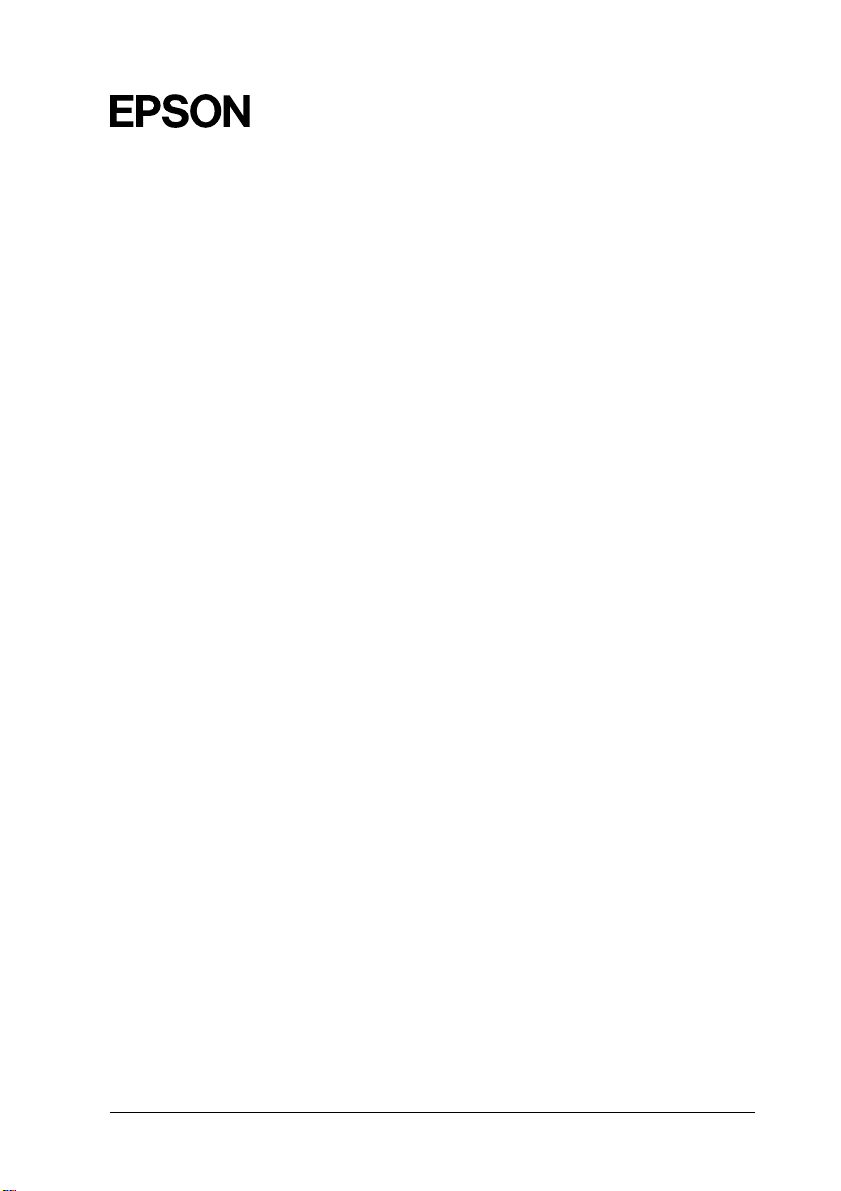
®
Värilasertulostin
Kaikki oikeudet pidätetään. Mitään tämän julkaisun osaa ei saa kopioida, tallentaa mihinkään
hakujärjestelmään tai siirtää mekaanisesti, valokopioimalla, nauhoittamalla tai muulla tavalla
ilman SEIKO EPSON CORPORATIONilta etukäteen hankittua kirjallista lupaa. Julkaisija ei
vastaa julkaisun sisältämien tietojen käytöstä. Julkaisija ei myöskään vastaa julkaisun sisältämien tietojen käytön seurauksista.
SEIKO EPSON CORPORATION ja sen tytäryritykset eivät vastaa tämän tuotteen ostajalle tai
kolmansille osapuolille koituvista vahingoista, hävikistä, kuluista tai kustannuksista, jotka
johtuvat seuraavista syistä: tapaturma, tuotteen virheellinen käyttö, tuotteen väärinkäyttö tai
tuotteeseen ilman valtuuksia tehdyt muutokset ja korjaustoimenpiteet tai (Yhdysvaltoja lukuun ottamatta) SEIKO EPSON CORPORATIONin käyttö- ja huolto-ohjeiden noudattamatta
jättäminen.
SEIKO EPSON CORPOR ATION ei vastaa mist ään vahingoista tai o ngelmista, jotka aiheut uvat
muiden lisävarusteiden tai tarvikkeiden kuin SEIKO EPSON CORPORATIONin ilmoittamien
alkuperäisten Epson-tuotteiden tai Epson-hyväksynnän saaneiden tuotteiden käytöstä.
EPSON ja EPSON ESC/P ovat SEIKO EPSON CORPORATIO Nin rekisteröityjä
tavaramerkkejä ja EPSON ESC/P 2 on SEIKO EPSON CORPORATIONin tavaramerkki.
Speedo, Fontware, FaceLift, Swiss ja Dutch ovat Bitstream Inc:n tavaramerkkejä.
CG Times ja CG Omega ovat Miles, Inc:n rekisteröityjä tavaramerkkejä.
Univers on Linoty pe AG:n ja/tai sen tytä ry htiöiden rekisterö ity tavaramerkki.
Antique Olive on Fonderie Olive:n rekisteröity tavaramerkki.
Albertus on Monotype Corporation plc:n tavaramerkki.
Coronet on Ludlow Industries (UK) Ltd:n tavaramerkki.
Arial ja Times New Roman ovat Monotype Corporation plc:n rekisteröityjä tavaramerkkejä.
HP ja HP LaserJet ovat Hewlett-Packard Company:n rekisteröityjä tavaramerkkejä.
Macintosh, AppleTalk, EtherTalk ja Rendezvous ovat Apple Computer, inc:n rekisteröityjä
tavaramerkkejä.
Adobe ja PostScript ovat Adobe Systems Incorporatedin tavaramerkkejä, jotka on rekisteröity
tietyissä maissa.
Copyrig ht © 2003, SEIKO EPSON CORPORATION, Nagano, Japani.
Verkko-opas

2
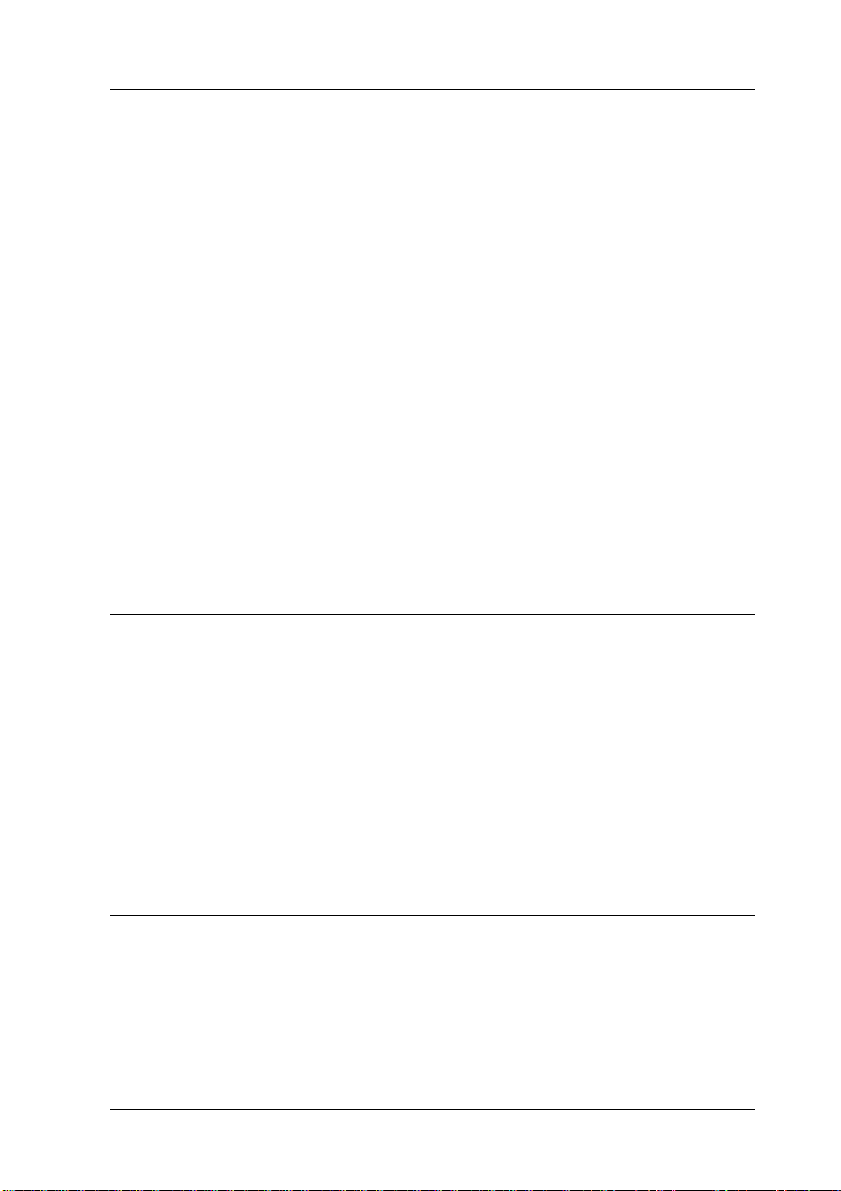
Sisällys
Tietoja tulostimesta . . . . . . . . . . . . . . . . . . . . . . . . . . . . . . . . . . . . . . . .11
Tietoja tästä oppaasta . . . . . . . . . . . . . . . . . . . . . . . . . . . . . . . . . . . . . .12
Käyttöympäristö . . . . . . . . . . . . . . . . . . . . . . . . . . . . . . . . . . . . . . . . . .13
Tulostuspalvelimen ominaisuudet. . . . . . . . . . . . . . . . . . . . . . . . . . .15
Tulostuspalvelimen toiminta. . . . . . . . . . . . . . . . . . . . . . . . . . . . . . . .15
Tilavalot . . . . . . . . . . . . . . . . . . . . . . . . . . . . . . . . . . . . . . . . . . . . .15
Verkkoliitäntä . . . . . . . . . . . . . . . . . . . . . . . . . . . . . . . . . . . . . . . .16
Tietoja ohjelmistosta . . . . . . . . . . . . . . . . . . . . . . . . . . . . . . . . . . . . . . .16
Termit ja määritykset . . . . . . . . . . . . . . . . . . . . . . . . . . . . . . . . . . . . . .18
Tekniset tiedot . . . . . . . . . . . . . . . . . . . . . . . . . . . . . . . . . . . . . . . . . . . .19
Verkko-ohjelmisto . . . . . . . . . . . . . . . . . . . . . . . . . . . . . . . . . . . .19
Verkkoliitännät. . . . . . . . . . . . . . . . . . . . . . . . . . . . . . . . . . . . . . .19
Yleiskuvaus . . . . . . . . . . . . . . . . . . . . . . . . . . . . . . . . . . . . . . . . . . . . . .19
Kappale 1 Komponenttien asentaminen tietokoneeseen
Tietoja komponenttien asentamisesta tietokoneeseen. . . . . . . . . . .23
Windows Me, 95 tai 98 . . . . . . . . . . . . . . . . . . . . . . . . . . . . . . . . . . . . .23
Windows XP. . . . . . . . . . . . . . . . . . . . . . . . . . . . . . . . . . . . . . . . . . . . . .26
Windows 2000 . . . . . . . . . . . . . . . . . . . . . . . . . . . . . . . . . . . . . . . . . . . .29
Windows NT 4.0 . . . . . . . . . . . . . . . . . . . . . . . . . . . . . . . . . . . . . . . . . .32
Macintosh . . . . . . . . . . . . . . . . . . . . . . . . . . . . . . . . . . . . . . . . . . . . . . . .36
Mac OS 8.x – 9.x . . . . . . . . . . . . . . . . . . . . . . . . . . . . . . . . . . . . . .36
Mac OS X . . . . . . . . . . . . . . . . . . . . . . . . . . . . . . . . . . . . . . . . . . . .37
Kappale 2 Tulostuspalvelimen asetusten määrittäminen
Tulostinpalvelimen kytkeminen verkkoon . . . . . . . . . . . . . . . . . . . .39
EpsonNet WinAssist/MacAssist -ohjelman asentaminen . . . . . . .40
Windows-käyttöjärjestelmät. . . . . . . . . . . . . . . . . . . . . . . . . . . .41
Macintosh-käyttöjärjestelmät . . . . . . . . . . . . . . . . . . . . . . . . . . .42
3
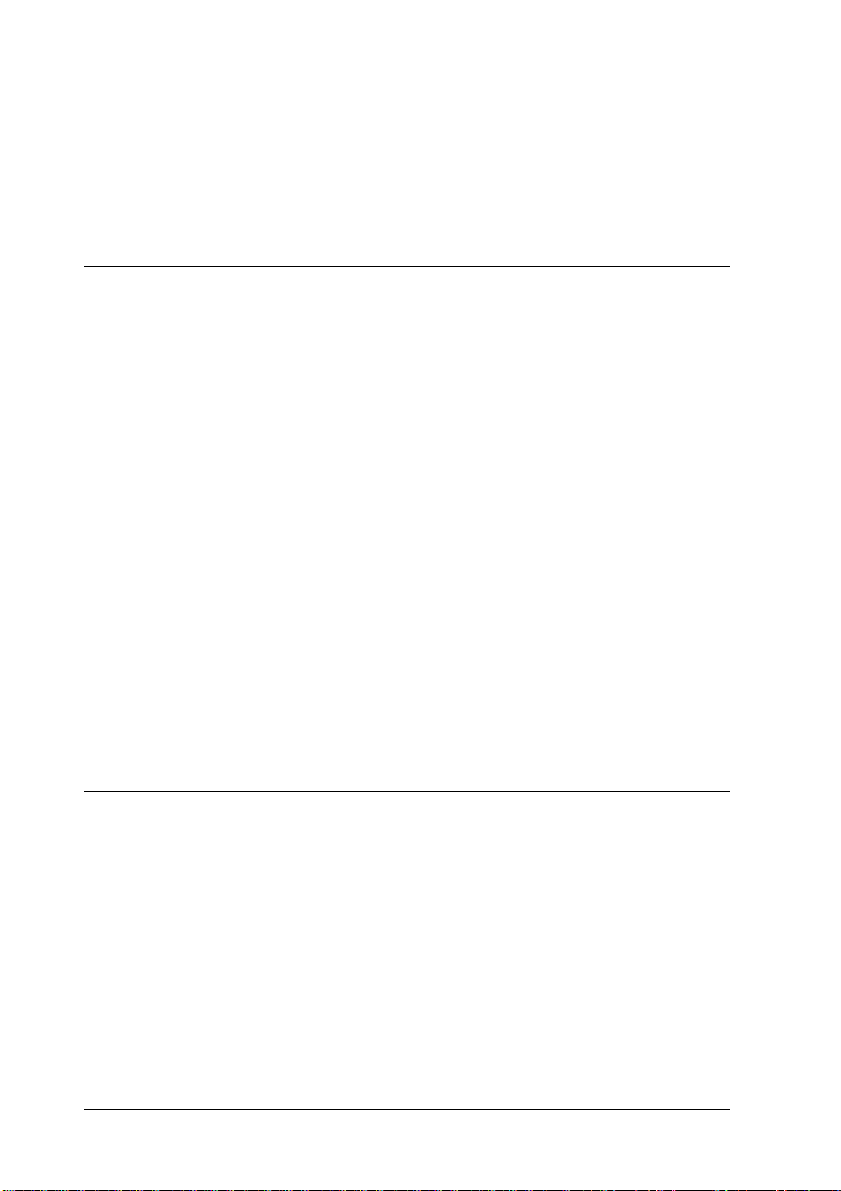
IP-osoitteen määrittäminen Using EpsonNet WinAssist
-ohjelman avulla. . . . . . . . . . . . . . . . . . . . . . . . . . . . . . . . . . . . . . . . 43
IP-osoitteen määrittäminen Using EpsonNet MacAssist
-ohjelman avulla. . . . . . . . . . . . . . . . . . . . . . . . . . . . . . . . . . . . . . . . 49
Kappale 3 EpsonNet WinAssist -kokoonpanoapu ohjelma
Tietoja EpsonNet WinAssist -ohjelmasta . . . . . . . . . . . . . . . . . . . . . 57
Valikkorivi. . . . . . . . . . . . . . . . . . . . . . . . . . . . . . . . . . . . . . . . . . . . . . . 58
Timeout (aikaraja) -asetus . . . . . . . . . . . . . . . . . . . . . . . . . . . . . 59
Search Method (hakumenetelmä). . . . . . . . . . . . . . . . . . . . . . . 60
Search options (hakuasetukset). . . . . . . . . . . . . . . . . . . . . . . . . 61
Firmware update (kiinteän ohjelmiston päivitys) . . . . . . . . . 64
Configuration (kokoonpano) -valintaikkunan tiedot . . . . . . . . . . . 65
Information (tiedot). . . . . . . . . . . . . . . . . . . . . . . . . . . . . . . . . . . 65
TCP/IP . . . . . . . . . . . . . . . . . . . . . . . . . . . . . . . . . . . . . . . . . . . . . 67
NetWare . . . . . . . . . . . . . . . . . . . . . . . . . . . . . . . . . . . . . . . . . . . . 71
MS Network (MS-verkko) . . . . . . . . . . . . . . . . . . . . . . . . . . . . . 78
AppleTalk. . . . . . . . . . . . . . . . . . . . . . . . . . . . . . . . . . . . . . . . . . . 79
IPP . . . . . . . . . . . . . . . . . . . . . . . . . . . . . . . . . . . . . . . . . . . . . . . . . 81
SNMP . . . . . . . . . . . . . . . . . . . . . . . . . . . . . . . . . . . . . . . . . . . . . . 83
Tietoja salasanasta . . . . . . . . . . . . . . . . . . . . . . . . . . . . . . . . . . . . . . . . 84
Tulostuspalvelimen asetusten määrittäminen EpsonNet
WinAssist EasySetup -ohjelmalla . . . . . . . . . . . . . . . . . . . . . . . . . 85
Kappale 4 EpsonNet MacAssist -kokoonpanoapuohjelma
Tietoja EpsonNet MacAssist -ohjelmasta . . . . . . . . . . . . . . . . . . . . . 91
Valikkorivi. . . . . . . . . . . . . . . . . . . . . . . . . . . . . . . . . . . . . . . . . . . . . . . 91
Timeout (aikaraja). . . . . . . . . . . . . . . . . . . . . . . . . . . . . . . . . . . . 92
Network path search setting (verkkopolun hakuasetus) . . . 93
Search options (hakuasetukset). . . . . . . . . . . . . . . . . . . . . . . . . 94
Configuration (kokoonpano) -valintaikkunan tiedot . . . . . . . . . . . 97
Information (tiedot). . . . . . . . . . . . . . . . . . . . . . . . . . . . . . . . . . . 97
TCP/IP . . . . . . . . . . . . . . . . . . . . . . . . . . . . . . . . . . . . . . . . . . . . . 99
AppleTalk. . . . . . . . . . . . . . . . . . . . . . . . . . . . . . . . . . . . . . . . . . 104
IPP . . . . . . . . . . . . . . . . . . . . . . . . . . . . . . . . . . . . . . . . . . . . . . . . 106
4
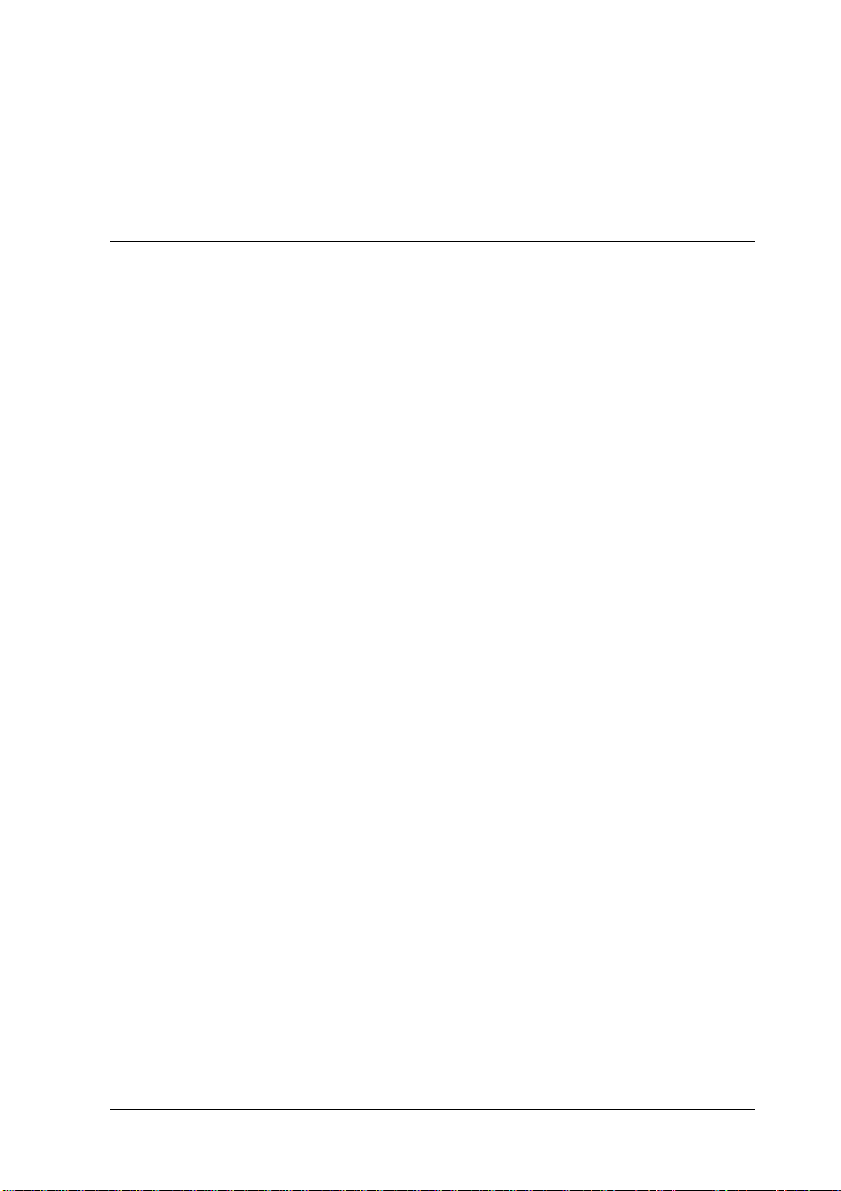
Tietoja salasanasta. . . . . . . . . . . . . . . . . . . . . . . . . . . . . . . . . . . . . . . .107
Tulostuspalvelimen aset usten määrittäminen EpsonNet
MacAssist EasySetup -ohjelmalla. . . . . . . . . . . . . . . . . . . . . . . . .108
Kappale 5 Tulostinohjaim e n as e nta m ine n
Tietoja tulostinohjaimen asentamisesta . . . . . . . . . . . . . . . . . . . . . .113
Windows Me/98/95 . . . . . . . . . . . . . . . . . . . . . . . . . . . . . . . . . . . . . .113
LPR-tulostus . . . . . . . . . . . . . . . . . . . . . . . . . . . . . . . . . . . . . . . .113
Internet-tulostus (Windows 98/95). . . . . . . . . . . . . . . . . . . . .114
Internet-tulostus (Windows Me) . . . . . . . . . . . . . . . . . . . . . . .114
Microsoft Network Shared -tulostus. . . . . . . . . . . . . . . . . . . .115
Tulostinohjaimen asentaminen . . . . . . . . . . . . . . . . . . . . . . . .116
NET USE -komennon käyttö. . . . . . . . . . . . . . . . . . . . . . . . . . .117
Windows XP. . . . . . . . . . . . . . . . . . . . . . . . . . . . . . . . . . . . . . . . . . . . .118
LPR-tulostus . . . . . . . . . . . . . . . . . . . . . . . . . . . . . . . . . . . . . . . .118
Internet-tulostus . . . . . . . . . . . . . . . . . . . . . . . . . . . . . . . . . . . . .121
Microsoft Network Shared -tulostus. . . . . . . . . . . . . . . . . . . .123
Tulostinohjaimen asentaminen . . . . . . . . . . . . . . . . . . . . . . . .123
NET USE -komennon käyttö. . . . . . . . . . . . . . . . . . . . . . . . . . .124
Windows 2000 . . . . . . . . . . . . . . . . . . . . . . . . . . . . . . . . . . . . . . . . . . .126
LPR-tulostus . . . . . . . . . . . . . . . . . . . . . . . . . . . . . . . . . . . . . . . .126
Internet-tulostus . . . . . . . . . . . . . . . . . . . . . . . . . . . . . . . . . . . . .129
Microsoft Network Shared -tulostus. . . . . . . . . . . . . . . . . . . .130
Tulostinohjaimen asentaminen . . . . . . . . . . . . . . . . . . . . . . . .131
NET USE -komennon käyttö. . . . . . . . . . . . . . . . . . . . . . . . . . .132
Windows NT 4.0 . . . . . . . . . . . . . . . . . . . . . . . . . . . . . . . . . . . . . . . . .133
LPR-tulostus . . . . . . . . . . . . . . . . . . . . . . . . . . . . . . . . . . . . . . . .133
Internet-tulostus . . . . . . . . . . . . . . . . . . . . . . . . . . . . . . . . . . . . .134
Microsoft Network Shared -tulostus. . . . . . . . . . . . . . . . . . . .135
Tulostinohjaimen asentaminen . . . . . . . . . . . . . . . . . . . . . . . .135
NET USE -komennon käyttö. . . . . . . . . . . . . . . . . . . . . . . . . . .137
Macintosh . . . . . . . . . . . . . . . . . . . . . . . . . . . . . . . . . . . . . . . . . . . . . . .138
Mac OS 8.x – 9.x . . . . . . . . . . . . . . . . . . . . . . . . . . . . . . . . . . . . .138
Mac OS X . . . . . . . . . . . . . . . . . . . . . . . . . . . . . . . . . . . . . . . . . . .138
OS/2 . . . . . . . . . . . . . . . . . . . . . . . . . . . . . . . . . . . . . . . . . . . . . . . . . . .140
LPR-tulostus . . . . . . . . . . . . . . . . . . . . . . . . . . . . . . . . . . . . . . . .140
NetBEUI-tulostus . . . . . . . . . . . . . . . . . . . . . . . . . . . . . . . . . . . .144
5
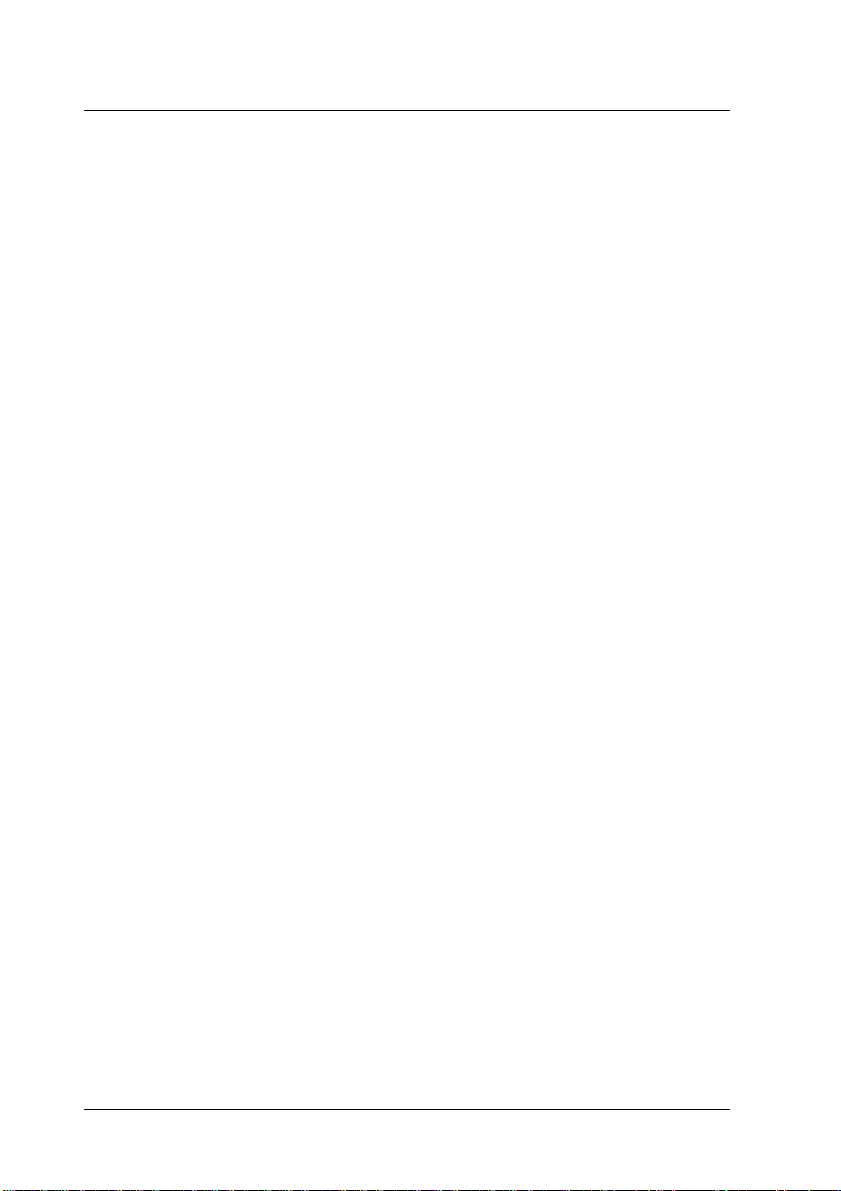
Kappale 6 NetWare-palvelimen asetuk set
Johdanto NetWare-asetuksiin. . . . . . . . . . . . . . . . . . . . . . . . . . . . . . 147
Tuetut järjestelmät. . . . . . . . . . . . . . . . . . . . . . . . . . . . . . . . . . . 147
Tietoa tiloista . . . . . . . . . . . . . . . . . . . . . . . . . . . . . . . . . . . . . . . 148
Ohjeet NetWare:n käyttöön . . . . . . . . . . . . . . . . . . . . . . . . . . . . . . . 149
Bindery Print (sidostulostus) -palvelimen käyttäminen
(NetWare 3.x/4.x) . . . . . . . . . . . . . . . . . . . . . . . . . . . . . . . . . . . . . 150
NDS Print (NDE-tulostus) -palvelimen käyttäminen
(NetWare 4.x/5.x/6.0). . . . . . . . . . . . . . . . . . . . . . . . . . . . . . . . . . 151
Remote Printer (etätulostin) -tilan käyttäminen (NetWare 3.x) . 152
Bindery Remote Printer (sidosetätulostin) -tilan käyttäminen
(NetWare 4.x) . . . . . . . . . . . . . . . . . . . . . . . . . . . . . . . . . . . . . . . . . 156
NDS Remote Printer (NDE-etätulostin) -tilan käyttäminen
(NetWare 4.x/5.x/6.0). . . . . . . . . . . . . . . . . . . . . . . . . . . . . . . . . . 160
EpsonNet NDPS -yhdyskäytävän käyttäminen . . . . . . . . . . . . . . 166
Asetusten perustiedot. . . . . . . . . . . . . . . . . . . . . . . . . . . . . . . . 167
EpsonNet NDPS -yhdyskäytävän asentaminen
NetWare-palvelimelle . . . . . . . . . . . . . . . . . . . . . . . . . . . . . 167
Tulostinohjaintiedostojen lataaminen RMS-palveluun. . . . 168
NDPS-managerin luominen. . . . . . . . . . . . . . . . . . . . . . . . . . . 169
Tulostinagentin luominen . . . . . . . . . . . . . . . . . . . . . . . . . . . . 170
Asetusten määrittäminen NetWare-yhteensopiviksi
EpsonNet WinAssist -ohjelmalla . . . . . . . . . . . . . . . . . . . . 175
Tulostimen asetusten määrittäminen asiakastyöasemille. . 175
Ohjeet puhelinverkkoyhteysverkon käyttämiseen . . . . . . . . . . . . 177
Puhelinverkkoyhteyden käyttäminen kaikissa tiloissa. . . . 177
Kun puhelinverkkoyhteyssijainnissa
on ensisijainen palvelin . . . . . . . . . . . . . . . . . . . . . . . . . . . . 178
Kun paikallisessa verkossa on ensisijainen palvelin . . . . . . 180
6
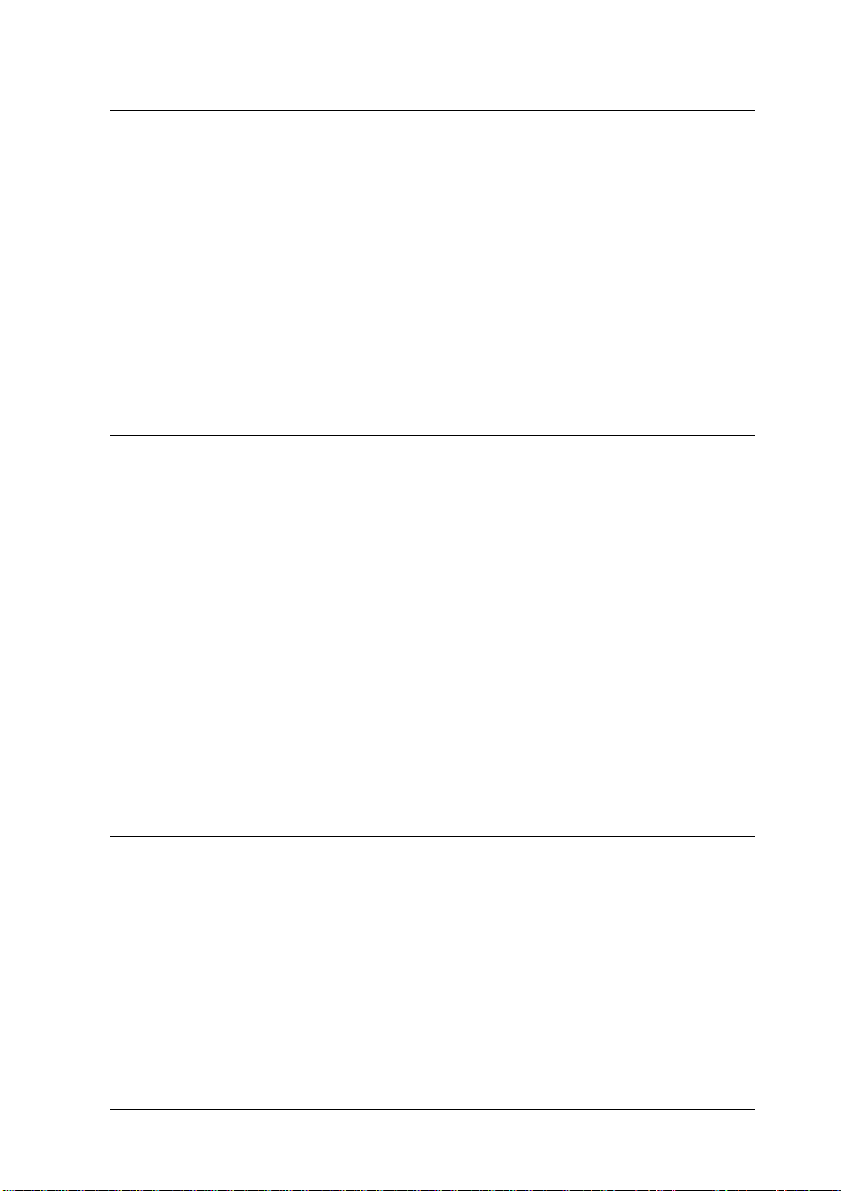
Kappale 7 UNIX-asetukset
Johdanto UNIX-asetuksiin . . . . . . . . . . . . . . . . . . . . . . . . . . . . . . . . .183
lpr-suodattimet . . . . . . . . . . . . . . . . . . . . . . . . . . . . . . . . . . . . . . . . . .183
Eri UNIX-järjestelmien määrittäminen lpr-komennolla . . . . . . . .184
Asetukset, SunSoft Solaris 2.4 tai uudempi . . . . . . . . . . . . . .185
Asetukset, SunOS 4.1.4 tai uudempi . . . . . . . . . . . . . . . . . . . .186
Asetukset, IBM AIX 3.2.5 tai uudempi ja 4. 1.3 tai uudempi 187
Asetukset, HP-UX 9.05 tai uudempi . . . . . . . . . . . . . . . . . . . .188
Asetukset, SCO UNIX 4.2 tai uudempi (avoin palvelin) . . .189
ftp-komennon käyttäminen . . . . . . . . . . . . . . . . . . . . . . . . . . . . . . . .191
Kappale 8 EpsonNet Direct Print
Tietoja EpsonNet Direct Print -ohjelmasta . . . . . . . . . . . . . . . . . . .193
Järjestelmävaatimukset. . . . . . . . . . . . . . . . . . . . . . . . . . . . . . . . . . . .193
EpsonNet Direct Print -ohjelman asentaminen. . . . . . . . . . . . . . . .194
Tulostimen asetusten määrittämine n EpsonNet D irect Print
-ohjelman avulla . . . . . . . . . . . . . . . . . . . . . . . . . . . . . . . . . . . . . . .195
Samassa lohkossa olevan tulostimen lisääminen . . . . . . . . .196
Reitittimen takana olevan tulostimen lisääminen. . . . . . . . .198
Lisää tulostin Printers (tulostimet) -kansiosta . . . . . . . . . . . .200
Tulostinohjaimen asentaminen . . . . . . . . . . . . . . . . . . . . . . . .202
Tulostinportin asetusten määrittäminen . . . . . . . . . . . . . . . . . . . . .203
Windows Me/98/95/NT 4.0 . . . . . . . . . . . . . . . . . . . . . . . . . .203
Windows XP/2000 . . . . . . . . . . . . . . . . . . . . . . . . . . . . . . . . . . .205
Kappale 9 EpsonNet Internet Print
Tietoja EpsonNet Internet Print -ohjelmasta. . . . . . . . . . . . . . . . . .209
Järjestelmävaatimukset. . . . . . . . . . . . . . . . . . . . . . . . . . . . . . . . . . . .210
EpsonNet Internet Print -ohjelman asentaminen . . . . . . . . . . . . . .210
Tulostimen asetusten määrittäminen EpsonNet Internet Print
-ohjelman avulla . . . . . . . . . . . . . . . . . . . . . . . . . . . . . . . . . . . . . . .211
Windows 98/95 . . . . . . . . . . . . . . . . . . . . . . . . . . . . . . . . . . . . .211
Windows NT 4.0. . . . . . . . . . . . . . . . . . . . . . . . . . . . . . . . . . . . .216
Status Alert (tilahälytys) -ikkuna . . . . . . . . . . . . . . . . . . . . . . . . . . .220
7
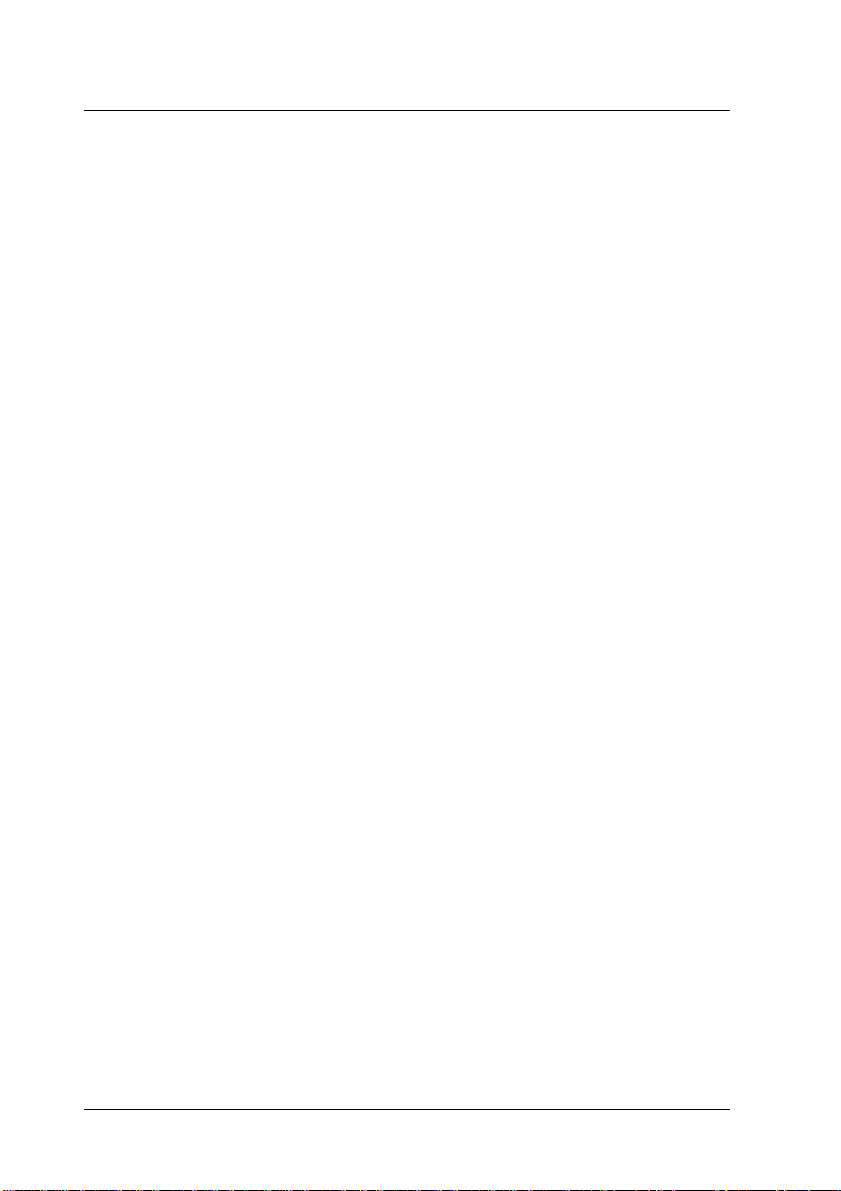
Kappale 10 EpsonNet WebAssist
Tietoja EpsonNet WebAssist -ohjelmasta. . . . . . . . . . . . . . . . . . . . 221
Tuetut Web-selaimet. . . . . . . . . . . . . . . . . . . . . . . . . . . . . . . . . 221
Tietoja Web-selaimen asetuksista. . . . . . . . . . . . . . . . . . . . . . 222
Tulostuspalvelimen asetusten määrittäminen EpsonNet
WebAssist -ohjelmalla. . . . . . . . . . . . . . . . . . . . . . . . . . . . . . . . . . 223
Avausnäyttö . . . . . . . . . . . . . . . . . . . . . . . . . . . . . . . . . . . . . . . . . . . . 230
Hakemisto. . . . . . . . . . . . . . . . . . . . . . . . . . . . . . . . . . . . . . . . . . 230
Valikko . . . . . . . . . . . . . . . . . . . . . . . . . . . . . . . . . . . . . . . . . . . . 231
Information – Printer Screens (tiedot – tulostinnäytöt) . . . . . . . . 232
Device (laite) -tiedot . . . . . . . . . . . . . . . . . . . . . . . . . . . . . . . . . 233
Consumable (tulostustarvike) -tiedot. . . . . . . . . . . . . . . . . . . 234
Confirmation (vahvistus). . . . . . . . . . . . . . . . . . . . . . . . . . . . . 234
Configuration – Printer Screens (kokoonpano- tulostinnäytöt) . 237
Input (syöttö) . . . . . . . . . . . . . . . . . . . . . . . . . . . . . . . . . . . . . . . 237
Print (tulostus). . . . . . . . . . . . . . . . . . . . . . . . . . . . . . . . . . . . . . 238
Emulation (emulointi). . . . . . . . . . . . . . . . . . . . . . . . . . . . . . . . 241
Interface (liitäntä) . . . . . . . . . . . . . . . . . . . . . . . . . . . . . . . . . . . 246
Information – Network Screens
(tiedot – verkkonäytöt) . . . . . . . . . . . . . . . . . . . . . . . . . . . . . . . . . 247
General information (yleiset tiedot). . . . . . . . . . . . . . . . . . . . 247
Configuration – Network Screens
(kokoonpano – verkkonäytöt) . . . . . . . . . . . . . . . . . . . . . . . . . . . 248
NetWare . . . . . . . . . . . . . . . . . . . . . . . . . . . . . . . . . . . . . . . . . . . 248
TCP/IP . . . . . . . . . . . . . . . . . . . . . . . . . . . . . . . . . . . . . . . . . . . . 250
AppleTalk. . . . . . . . . . . . . . . . . . . . . . . . . . . . . . . . . . . . . . . . . . 253
MS Network (MS-verkko) . . . . . . . . . . . . . . . . . . . . . . . . . . . . 254
IPP . . . . . . . . . . . . . . . . . . . . . . . . . . . . . . . . . . . . . . . . . . . . . . . . 254
SNMP . . . . . . . . . . . . . . . . . . . . . . . . . . . . . . . . . . . . . . . . . . . . . 255
Time (aika) . . . . . . . . . . . . . . . . . . . . . . . . . . . . . . . . . . . . . . . . . 256
Optional Screens (lisänäytöt) . . . . . . . . . . . . . . . . . . . . . . . . . . . . . . 258
Administrator (järjestelmänvalvoja). . . . . . . . . . . . . . . . . . . . 258
Reset (nollaus) . . . . . . . . . . . . . . . . . . . . . . . . . . . . . . . . . . . . . . 259
Password (salasana) . . . . . . . . . . . . . . . . . . . . . . . . . . . . . . . . . 259
8
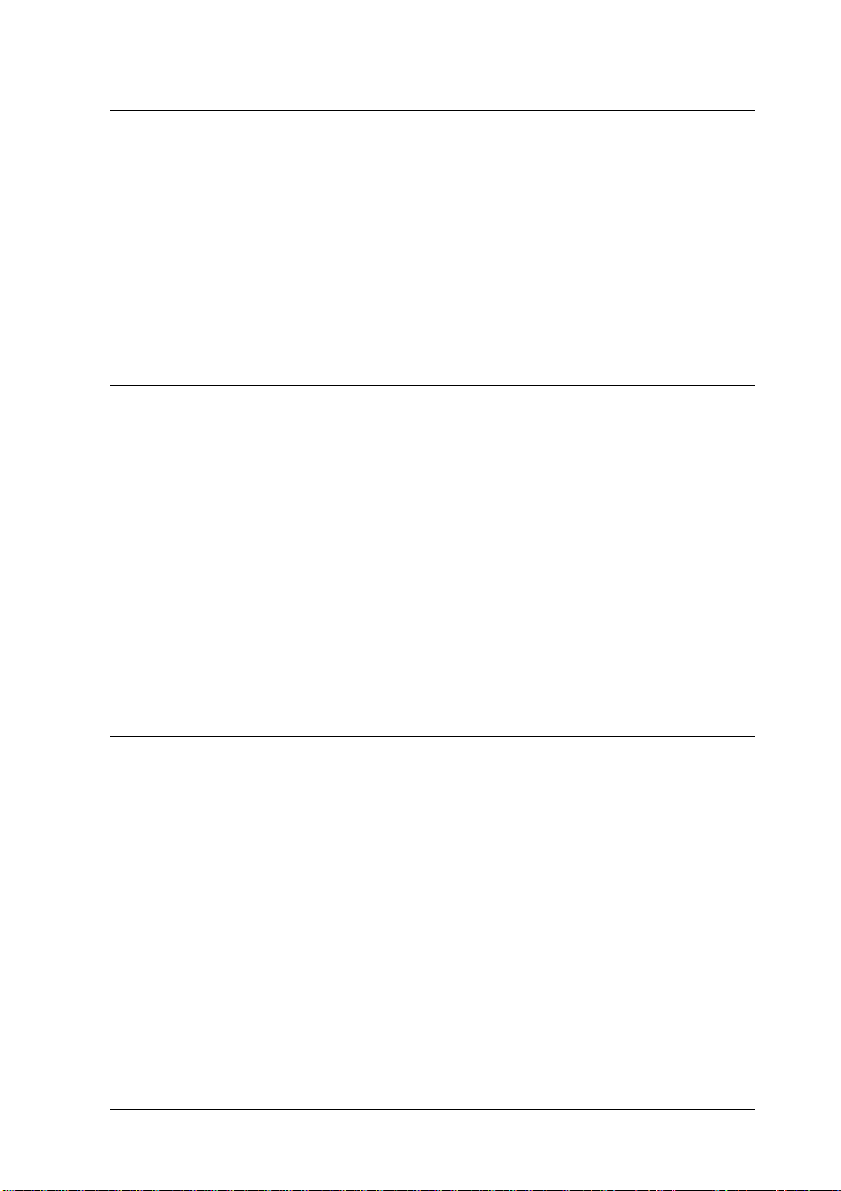
Kappale 11 EpsonNet WebManager
Tietoja EpsonNet WebManager -ohjelmasta. . . . . . . . . . . . . . . . . .261
Järjestelmävaatimukset. . . . . . . . . . . . . . . . . . . . . . . . . . . . . . . . . . . .262
EpsonNet WebManager -toiminnot . . . . . . . . . . . . . . . . . . . . . . . . .263
EpsonNet WebManager -ohjelman toimintarakenne. . . . . . . . . . .264
EpsonNet WebManager -ohjelman asentaminen. . . . . . . . . . . . . .267
EpsonNet WebManager -ohjelman käynnistäminen. . . . . . . . . . .268
Online-oppaan avaaminen. . . . . . . . . . . . . . . . . . . . . . . . . . . . . . . . .268
Kappale 12 Vianetsintä
Yleisiä ongelmia. . . . . . . . . . . . . . . . . . . . . . . . . . . . . . . . . . . . . . . . . .271
Verkkoympäristökohtaiset ongelmat. . . . . . . . . . . . . . . . . . . . . . . .275
Windows Me/98/95 -ympäristö . . . . . . . . . . . . . . . . . . . . . . .275
Windows 2000/NT -ympäristö . . . . . . . . . . . . . . . . . . . . . . . .276
Macintosh-ympäristö. . . . . . . . . . . . . . . . . . . . . . . . . . . . . . . . .277
NetWare-ympäristö . . . . . . . . . . . . . . . . . . . . . . . . . . . . . . . . . .278
Verkkotestisivun tulostaminen . . . . . . . . . . . . . . . . . . . . . . . . . . . . .280
Tulostimen alustaminen. . . . . . . . . . . . . . . . . . . . . . . . . . . . . . . . . . .281
Kiintolevyaseman alustaminen uudelleen . . . . . . . . . . . . . . . . . . .281
Sleep Mode (virransäästötila) -toiminnon poistaminen käytöstä 282
Kappale 13 Vinkkejä järjestelmänvalvojalla
Tulostusmenetelmän valinta . . . . . . . . . . . . . . . . . . . . . . . . . . . . . . .283
Tulostaminen Windows-käyttöjärjestelmästä . . . . . . . . . . . .283
Tulostaminen Macintosh:sta. . . . . . . . . . . . . . . . . . . . . . . . . . .284
Tulostusmenetelmien ominaisuudet . . . . . . . . . . . . . . . . . . . . . . . .284
LPR (TCP/IP) -tulostus . . . . . . . . . . . . . . . . . . . . . . . . . . . . . . .284
Internet-tulostus . . . . . . . . . . . . . . . . . . . . . . . . . . . . . . . . . . . . .285
Microsoft Network Shared -tulostus. . . . . . . . . . . . . . . . . . . .285
IP-osoitteen määrittäminen tulostimen ohjauspaneelissa. . . . . . .286
Network (Verkko) -valikko. . . . . . . . . . . . . . . . . . . . . . . . . . . .288
AUX (lisävaruste) -valikko . . . . . . . . . . . . . . . . . . . . . . . . . . . .290
9
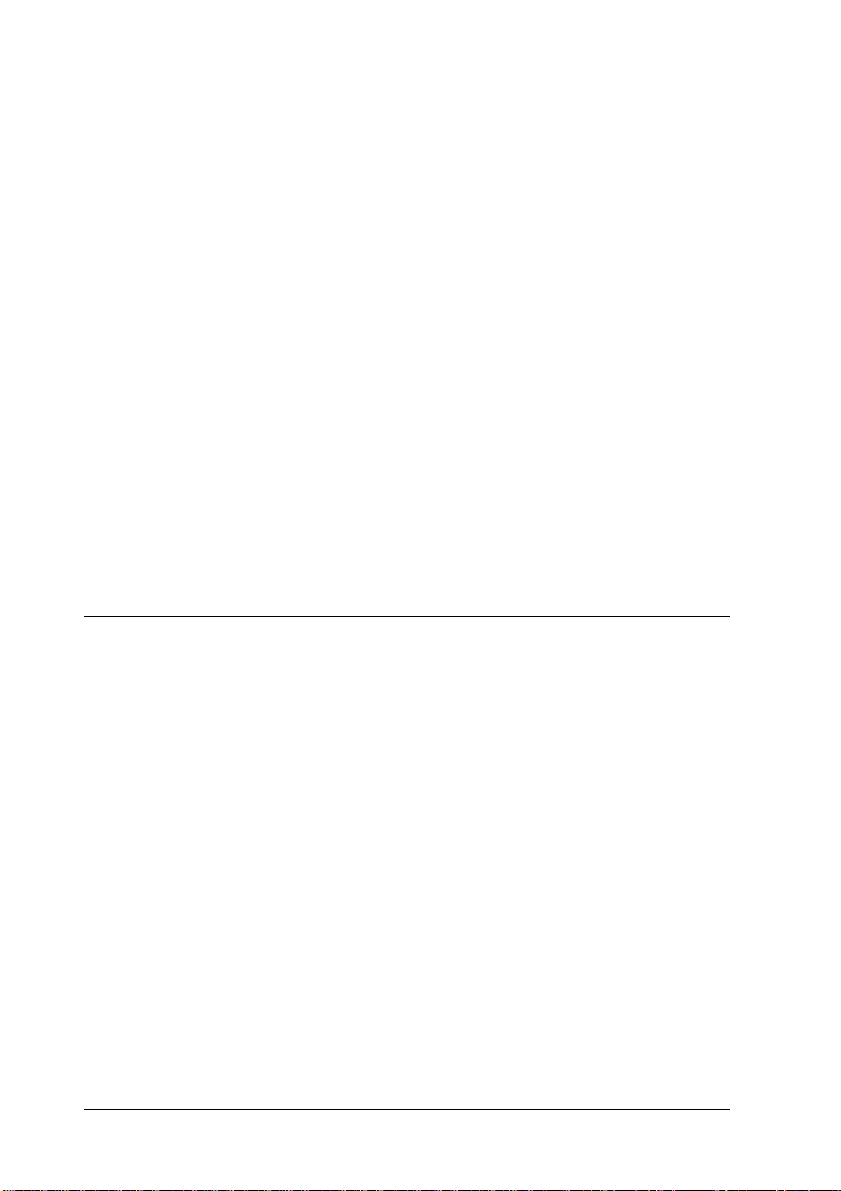
IP-osoitteen määrittäminen arp/ping-komennolla . . . . . . . . . . . . 291
Lähiverkon tarkistaminen . . . . . . . . . . . . . . . . . . . . . . . . . . . . 292
Uuden IP-osoitteen määrittäminen ja tarkistaminen. . . . . . 293
HDD Form Overlay (kiintolevyn lomaketaso) -toiminnon
käyttäminen (Windows). . . . . . . . . . . . . . . . . . . . . . . . . . . . . . . . 294
Rekisteröi kiintolevyn lomaketasotiedot . . . . . . . . . . . . . . . . 295
Kiintolevyn lomaketasotietojen tulostaminen . . . . . . . . . . . 297
Kiintolevyn lomaketason tietojen poistaminen . . . . . . . . . . 298
Tulostinohjaimen jakaminen automaattisesti . . . . . . . . . . . . . . . . 300
EpsonNet WebManager . . . . . . . . . . . . . . . . . . . . . . . . . . . . . . 300
EpsonNet NDPS -yhdyskäytävä. . . . . . . . . . . . . . . . . . . . . . . 300
Ohjeet puhelinverkkoyhteysreitittimen käyttämiseen. . . . . . . . . 301
Universal Plug and Play (yleinen asenna ja käytä)
-toiminnon käyttö . . . . . . . . . . . . . . . . . . . . . . . . . . . . . . . . . . . . . 302
Ohjelmiston asennuksen poistaminen . . . . . . . . . . . . . . . . . . . . . . 303
Windows Me/98/95/2000/NT 4.0. . . . . . . . . . . . . . . . . . . . . 303
Windows XP. . . . . . . . . . . . . . . . . . . . . . . . . . . . . . . . . . . . . . . . 303
Macintosh . . . . . . . . . . . . . . . . . . . . . . . . . . . . . . . . . . . . . . . . . . 304
Hakemisto
10
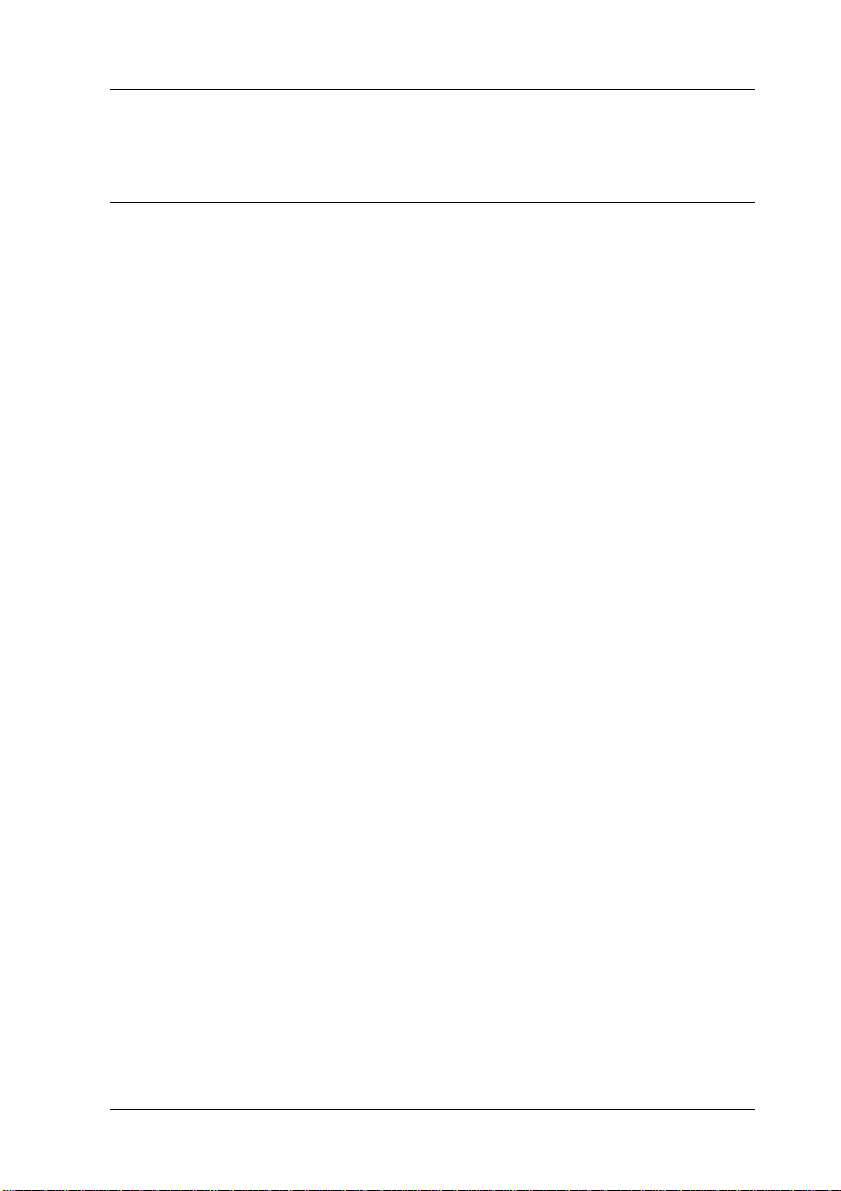
Johdanto
Tietoja tulostimesta
Tulostimessa on sisäänrakennettu Ethernet-liitäntä ja se voidaan
kytkeä mihin tahansa kohtaan verkkoa 10Base-T:n tai 100Base-TX:n
avulla. Liitäntä, jota tässä ohjekirjassa kutsutaan myös nimellä
Tulostuspalvelin, valitsee automaattisesti oikean standardin kytkeytyessään verkkoon. Lisäksi liitäntä tukee ja automaattisesti valits ee
IEEE 802.2-, IEEE 802.3-, Ethernet II- ja Ethernet SNAP -verkkoprotokollat.
Koska Tulostuspalvelin tukee usei ta protokollia ja automaattisesti havaitsee verkon protokollat, voit tulostaa seuraavien käyttöjärjestelm ien sovellusoh jelmista: Microsoft
Macintosh
Tuotteen mukana toimitetulla EpsonNet WinAssist/MacAssist/WebAssist -ohjelmalla voit nopeasti ja helposti määrittää
Tulostuspalvelin-palvelimen asetukset protokollille, kuten
TCP/IP, NetWare, NetBEUI, AppleTalk
®
, UNIX® ja IBM® OS/2.
®
Windows®, Apple®
®
, IPP ja SNMP.
Huomautus:
EpsonNet WinAssist/MacAssist/WebAssist -apuohjelma määrittää
Tulostuspalvelin-palvelimen toimimaan vain verkossa esiintyvien
protokollien kanssa. Tämä ei tarkoita, että voit käyttää kaikkia yllä
olevia protokollia verkossasi tai käyttöjärjestelmäsi kanssa. Protokollat
joita Tulostuspalvelin käyttää voivat vaihdella käyttöjärjestelmästä ja
verkkokokoonpanosta riippuen.
11
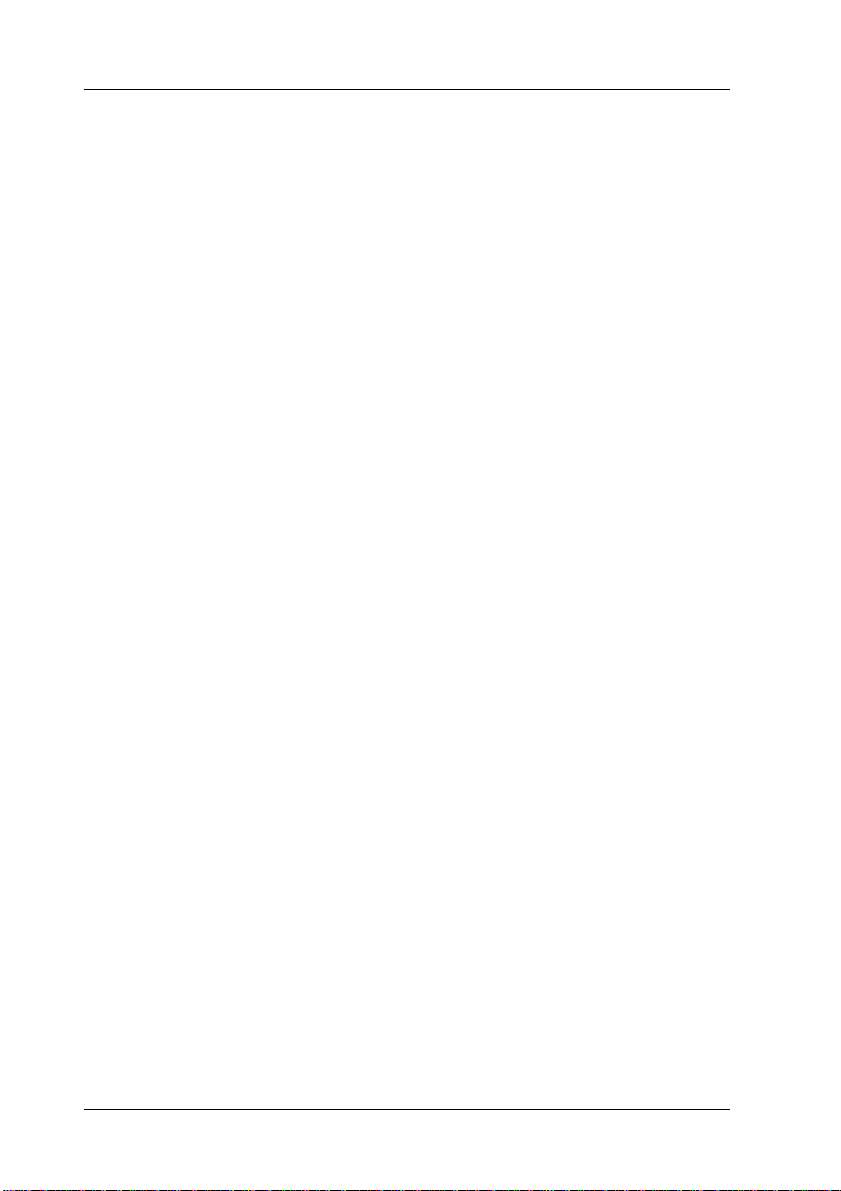
Tietoja tästä oppaasta
Tämä
verkko-opas
tämiseen verkossa. Se sisältää ohjeet Tulostuspalvelin-palvelimen
asetusten määrittämiseen, kokoonpano-ohjelmiston asentamiseen
ja tulostimen ja tietokoneen verkkoasetusten muuttamiseen.
Lisätietoja tulostimesta löytyy käyttöoppaasta.
Huomautus:
❏ Online-oppaan lukemiseen vaaditaan tietokoneelle asennettu Abobe
Acrobat Reader 4.0 (tai uudempi).
❏ Tämä opas on kirjoitettu verkkojärjestelmänvalvojille ja useat ohjei-
den toimenpiteistä edellyttävät yksityiskohtaisia tietoja verkosta ja
järjestelmänvalvojan oikeuksia.
❏ Termi ”verkkojärjestelmänvalvoja” tarkoittaa verkon ylläpidosta
vastuussa olevaa henkilöä. ”Järjestelmänvalvoja” on tässä oppaassa
käytetty termi.
Termi ”Tulostuspalvelin” viittaa tässä oppaassa tulostimen
❏
sisäiseen tulostuspalvelimeen.
sisältää ohjeet Tulostuspalvelin-palvelimen käyt-
❏ Osassa tämän oppaan näyttöesimerkeistä saattaa olla omastasi
poikkeava tulostimen nimi. Erot nimissä eivät vaikuta ohjeisiin.
12
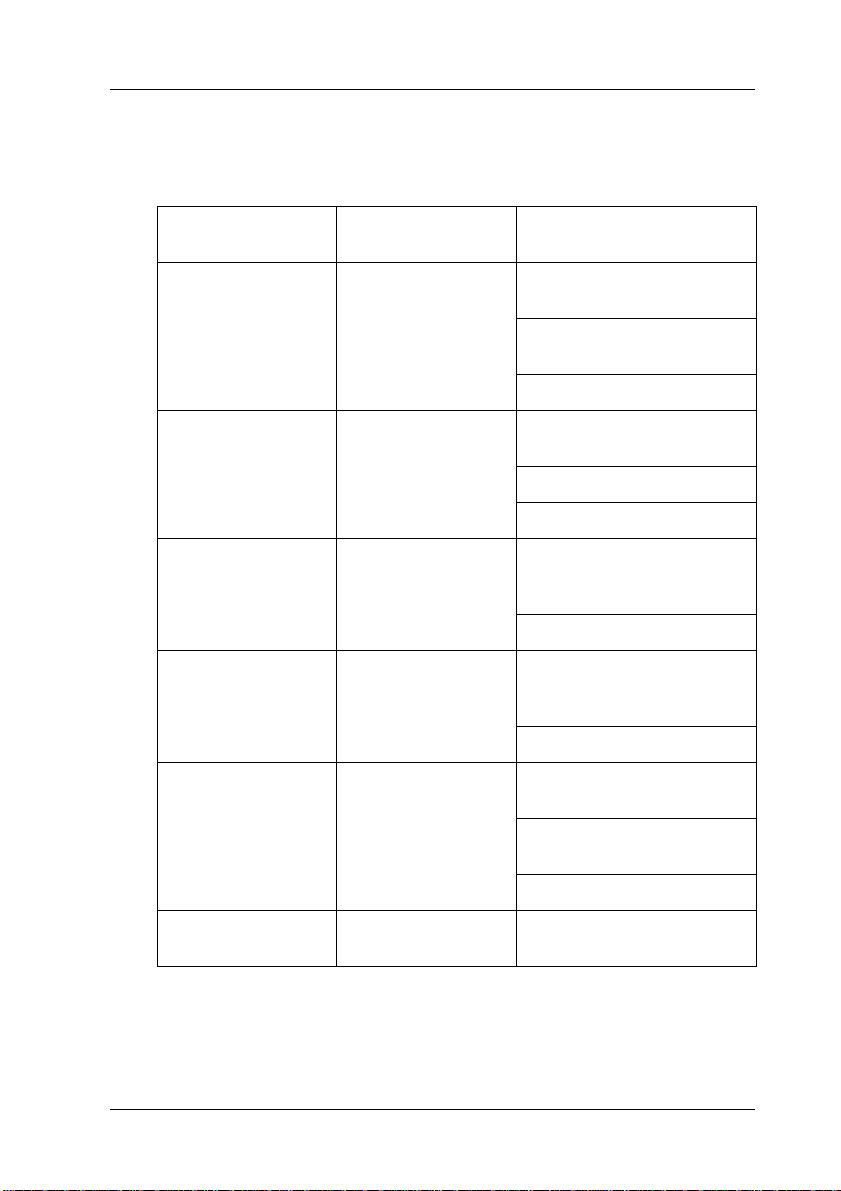
Käyttöympäristö
Tulostuspalvelin tukee seuraavia ympäristöjä.
KÄYTTÖJÄRJEST
ELMÄ
Windows 98
Windows 98 SE
Windows 95
Windows Me - TCP/IP (EpsonNet Direct Print
Windows XP (Home,
Professional)
Windows 2000
(Professional, Serv er)
Windows NT 4.0,
jossa Support Pack 5
tai uudempi versio
Versio Protokolla
- TCP/IP (EpsonNet Direct Print
-ohjelmalla)
IPP (EpsonNet Internet Print
-ohjelmalla)
NetBEUI
-ohjelmalla)
IPP
NetBEUI
- TCP/IP (LPR:llä, TCP/IP-vakioportilla tai EpsonNet Direct
Print -ohjelmalla)
IPP
- TCP/IP (LPR:llä, TCP/IP-vakioportilla tai EpsonNet Direct
Print -ohjelmalla)
IPP
- TCP/IP (LRP:llä tai EpsonNet
Direct Print -ohjelmalla)
IPP (EpsonNet Internet Print
-ohjelmalla)
Macintosh Mac OS X 10.x,
9.x, 8.x
NetBEUI
AppleTalk
13
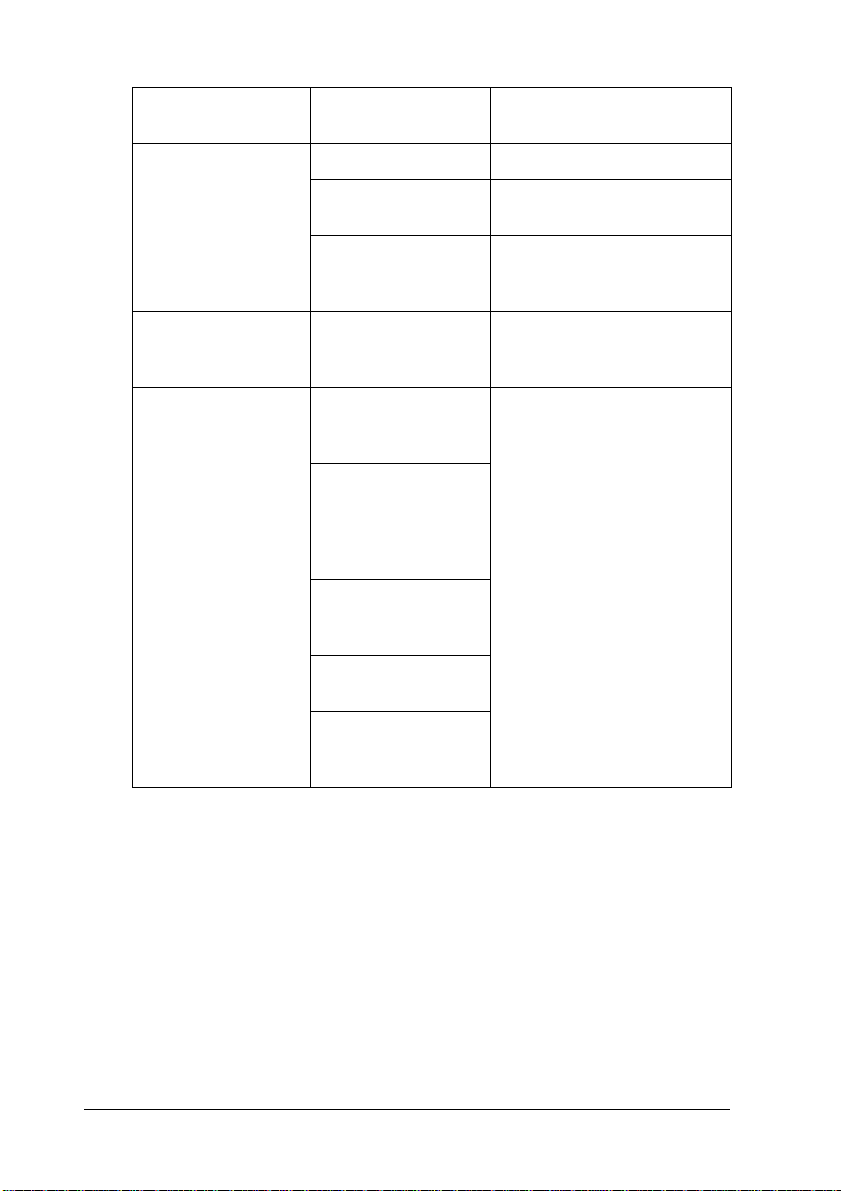
KÄYTTÖJÄRJEST
ELMÄ
NetWare 3.x Bindery (sidos) -tila
Versio Protokolla
4.x/IntranetWare NDS-tila
Bindery (sidos) -emulointitila
5.x/6.0 NDS jonopohjainen
OS/2 (OS/2 Warp
Connect, OS/2 Warp
Server)
UNIX Sun OS 4.1.4 tai sitä
V3
V4
uudempi versio:
SPARC
SunSoft Solaris 2.4 tai
sitä uudempi versio:
SPARC ja x86
SCO UNIX 4.2 tai sit ä
uudempi versio
SCO UnixWare 2.01
tai sitä uudempi
versio
HP/UX 9.05 tai
uudempi
IBM AIX 3.2.5 tai
uudempi ja 4.1.3
tai uudempi
tulostusjärjestelmä
NDPS
TCP/IP (lprportd)
NetBEUI
lpr, ftp
Huomautus:
❏ Windows NT -käyttöjärjestelmästä tuetaan vain Intel-versiota.
❏ Mac OS 9 -käyttöjärjestelmän usean käyttäjän ympäristöä ei tueta.
❏ Jos tulostinta käytetään soittoreititinympäristössä, tulostimelle
pitää määrittää IP-osoite. Varmista, että IP-osoite on lohkolle
sopiva. Väärä IP-osoite voi aiheuttaa odottamattomia soittoja.
14
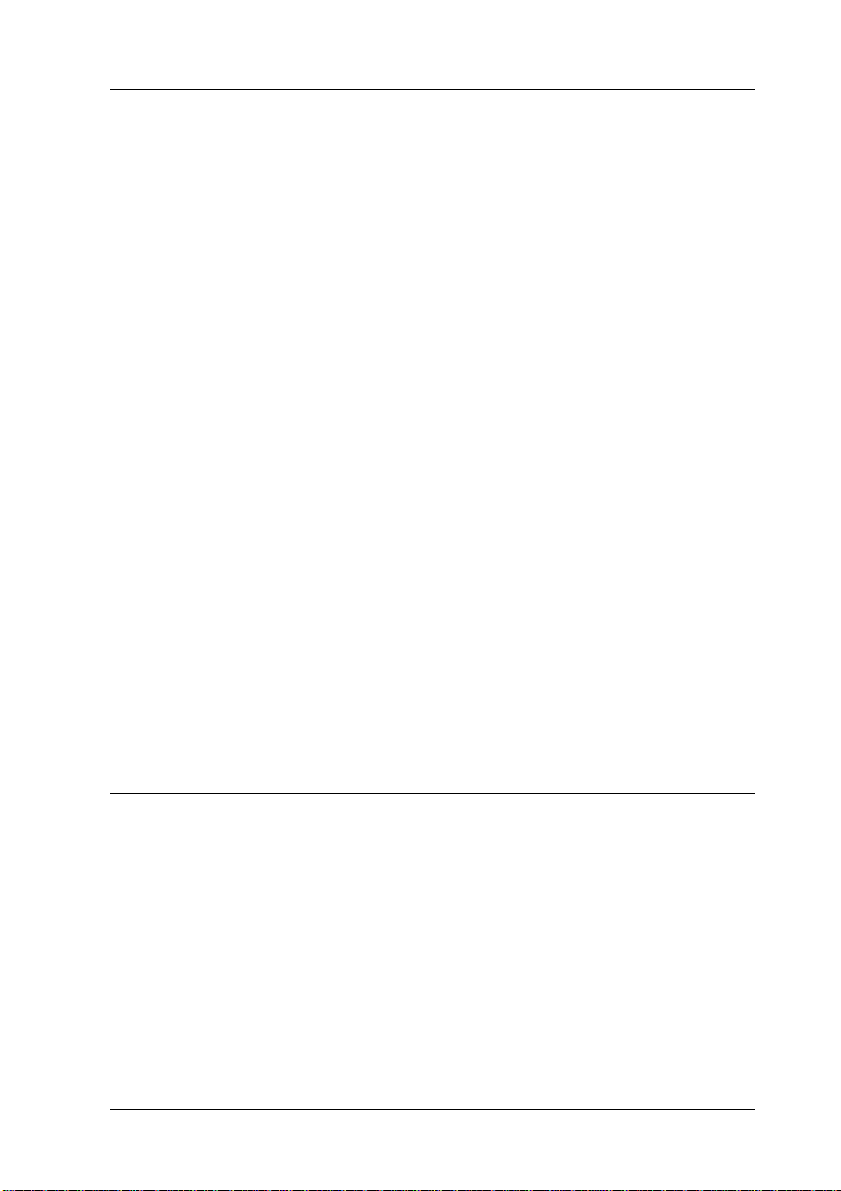
Tulostuspalvelimen ominaisuudet
❏ Yhdistää EPSON-tulostimen verkkoon sisäänrakennettua
Ethernet-liitäntää (toiselta nimeltään Tulostuspalvelin)
käyttäen.
❏ Tukee useita protokoll ia, kuten TCP/IP, Net Ware, Net BEUI,
AppleTalk ja IPP.
❏ Tukee sekä 10Base-T:tä että 100Base-TX:tä.
❏ Tukee DHCP:tä.
❏ Tukee Automatic Private IP Addressing (APIPA) -toimintoa,
joka määrittää Tulostuspalvelin-palvelimelle automaattisesti
IP-osoitteen vaikka verkossa ei olisikaan DHCP-palvelinta.
❏ Tukee Dynamic DNS (dynaaminen DNS) -toimintoa.
❏ Tukee SNMP:tä ja MIB:tä.
❏ Tukee SNTP:tä (Simple Network Time Protocol).
❏ Tukee Rendezvous (tapaamis) -toimintoa Mac OS X 2.4
-käyttöjärjestelmässä ja uudemmissa.
Tulostuspalvelimen toiminta
Tilavalot
Merkkivalot (yksi v ihreä ja yks i oranssi) kertova t sinulle tärkeitä
tietoja Tulostuspalvelin-pa lvelimen toiminnoista.
Vihreä valo on tiedonsiirtovalo, joka vilkkuu, kun isäntäliitäntä
vastaanottaa tietoja.
15
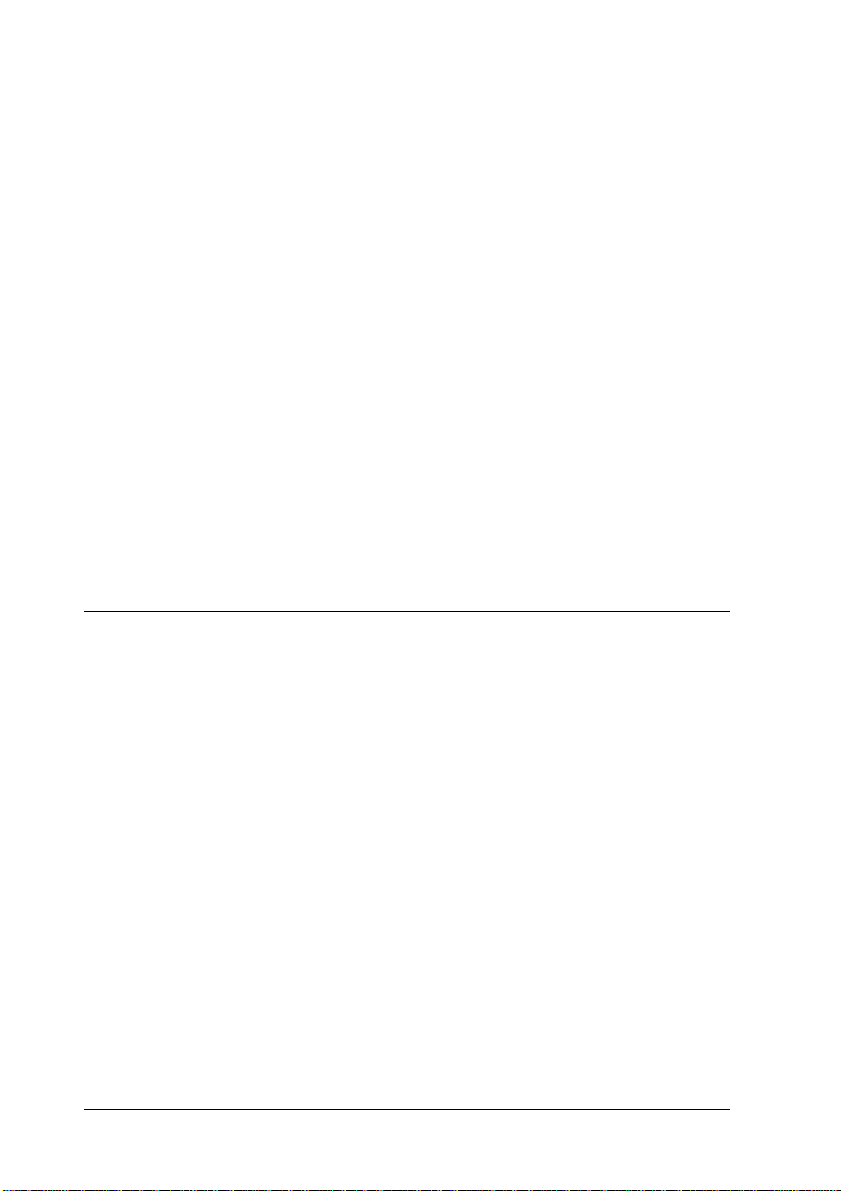
Oranssi valo kertoo onko Tulostuspalv elin kytketty 10Base-T:hen
vai 100Base-TX-ään. Valo palaa, kun yhteys on 100Base-TX ja
sammuu, ku n yhteys on 1 0Base-T.
Huomautus:
Katso valojen sijainnit käyttöohjeesta.
Verkkoliitäntä
RJ-45-liitäntä:
Tämän liitännän avulla E thernet-kaapeli kytketään verkkoon. V oit
käyttää tätä kaapelia sekä 10Base-T- että 100Base-TX-yhteydelle.
Muistutus:
Virhetoimintojen välttämiseksi sinun pitää käyttää luokan 5
c
suojattua kierrettyä parikaapelia Tulostuspalvelin-palvelimen
kytkemiseen verkkoon.
Tietoja ohjelmistosta
❏ EpsonNet WinAssist on Windows-pohjainen kokoonpano-
apuohjelma järjestelmävalvojille, jonka avulla voidaan määrittää Tulostuspalvelin-palvelimen pr otokollaksi TCP/IP,
NetWare, MS Network, AppleTalk, IPP tai SNMP . Katso
”Tietoja EpsonNet WinAssist -ohjelmasta”.
❏ EpsonNet MacAssist on Macintosh-pohjainen kokoonpano-
apuohjelma järjestelmävalvojille, jonka avulla voidaan
Tulostuspalvelin määrit tää käyttämään TCP/IP-, AppleTalktai IPP-protokollaa. Katso ”Tietoja EpsonNet MacAssist
-ohjelmasta”.
16
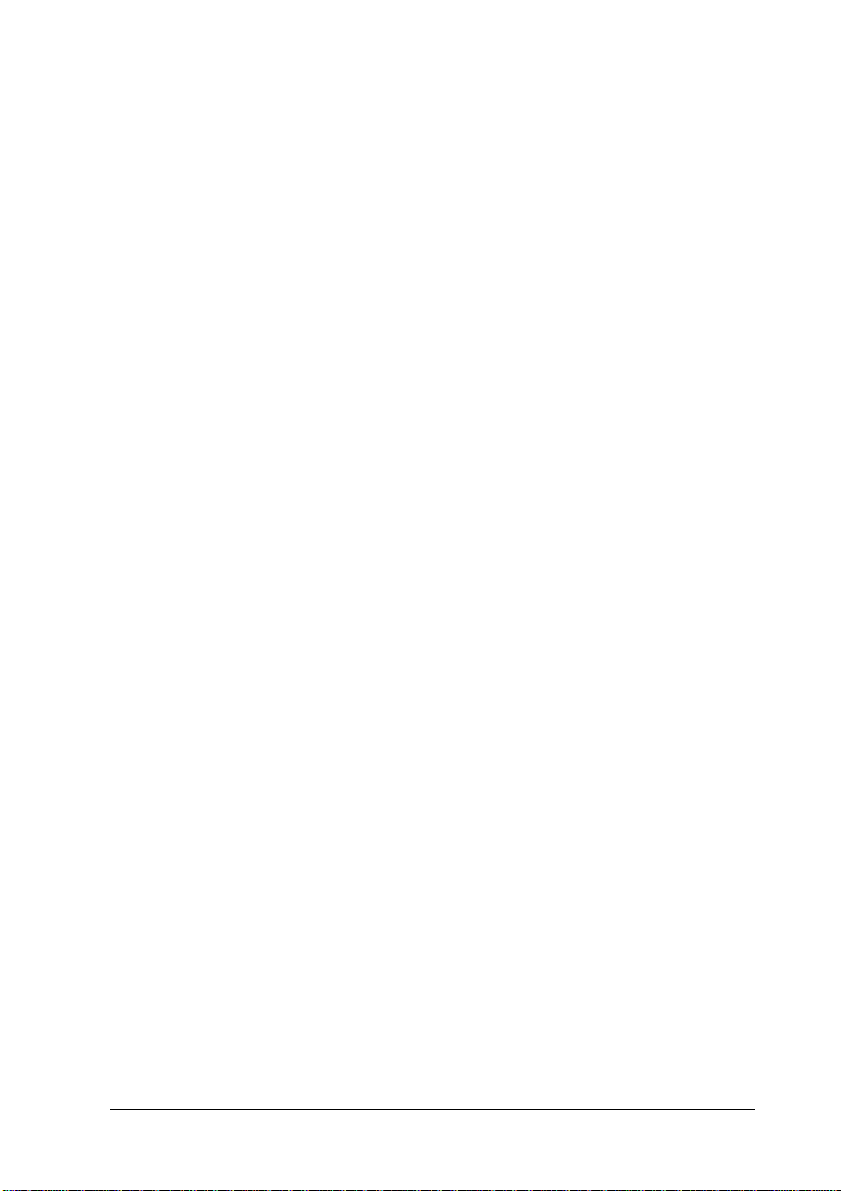
❏
EpsonNet WebAssist
ma, jonka avull a voidaan määrittää Tulostusp alvelin-palvelimen
protokollaksi TC P/ IP, Ne tW are, MS Ne twor k , App leTal k, IPP
tai SNMP. EpsonNet WebAssist -ohjelma voidaan käynnistää
EpsonNet WinAssist- tai MacAssist-ohjelmista tai kirjoittamalla
Tulostuspalvelin-palvelim en IP -osoit e selai m en URL- osoitte eksi. Katso ”Tietoja EpsonNet WebAssist -ohjelmasta”.
❏
EpsonNet NDPS Gatew ay
voidaan tulostaa ja valv oa EPSON-tulostimen tilaa N etWare:n
NDPS (Novell Distributed Print Services) -ympäristössä. Katso
”EpsonNet NDPS -yhdyskäytävän käyttäminen”.
❏
EpsonNet Direct Print
TCP/IP-tulostuksen Windows Me/98/95/XP/2000/NT 4.0
-käyttöjärjestelmistä. (Windows XP/2000/NT 4.0 tukevat
myös käyttöjärjestelmän LPR -vakiotulostusta.) K atso ”Tietoja
EpsonNet Direct Print -ohjelmasta”.
❏
EpsonNet Internet Print
Internetin kautta Windows 98-/95 -/NT 4.0 -käyttöjärjestelmän
Internet Printing -protokollaa käyttäen. Katso ”Tietoja
EpsonNet Internet Print -ohjelmasta”.
on Web-pohjain en kok oon p anoa puo hje l-
on yhdyskäytäväohjelmisto, jolla
on apuohjelma, joka mahdollistaa
on apuohjelma, joka tukee tulostusta
❏ EpsonNet WebManager on web-pohjainen apuohjelma,
jonka avulla verkkojärjestelmänvalvojat voivat helposti
hallita verkkolait teita. Katso ”Tietoja Ep sonNet WebManager
-ohjelmasta”.
17
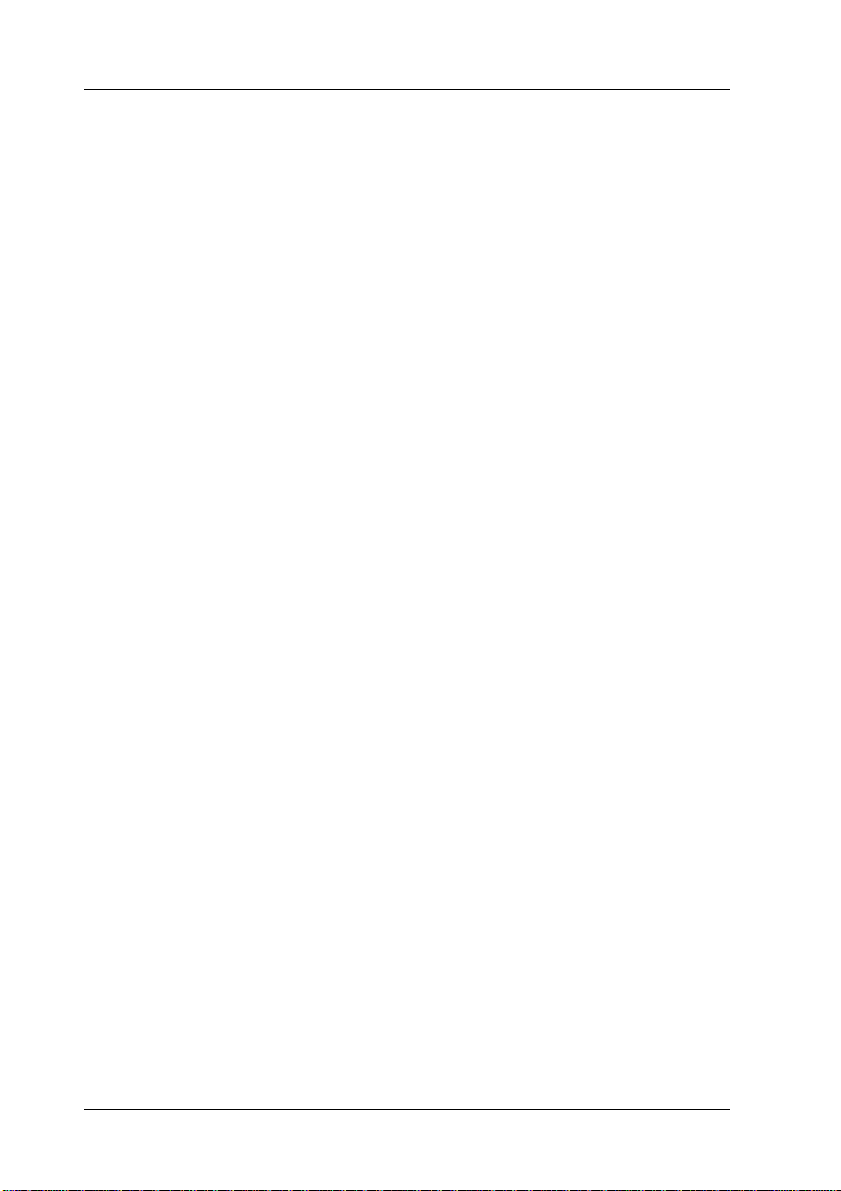
Termit ja määritykset
DHCP -- dynamic host configuration protocol = dynaaminen
isäntäkokoonpanoprotokolla. DHCP on protokolla, joka määrittää dynaamiset IP-osoitteet verkon laitteille.
EtherTalk --AppleTalk:n Ethernet -lähetyksiä ohjaava
tiedonsiirtoprotokolla.
Etätulostin -- muualle verkkoon kytketty jaettu tulostin, joka
on kuitenkin NetWare-tulostuspalvelimen hallinnan alainen.
ftp -- TCP/IP-sovellusprotokolla tiedostojen siirtämiseen.
Kokoonpano
sia. Tulostuspalvelin-palvelimen kokoonpanon määrittäminen
tarkoittaa sen valmistelua toimimaan verkon protokollien kanssa.
lpd -- TCP/IP-etätulostusprotokollasovellus.
Protokolla -- sääntö, joka määrittää miten tietoja siirretään
verkossa. Eri protokollia käyttävät tietokoneet ja ohjelmistot
eivät voi viestiä keskenään.
TCP/IP -- Transmission Control Protocol/Internet Protocol,
kerros protokollia, jotka mahdollistavat tiedonsiirron verkon
eri silmujen välillä.
Tulostusjono
kunnes tulostuspalvelin lähettää työt määritetylle tulostimelle.
-- laitteen oikean toiminnan takaava valikoima asetuk-
-- sijainti, johon tulostustyöt tallennetaan tiedostoihin,
18
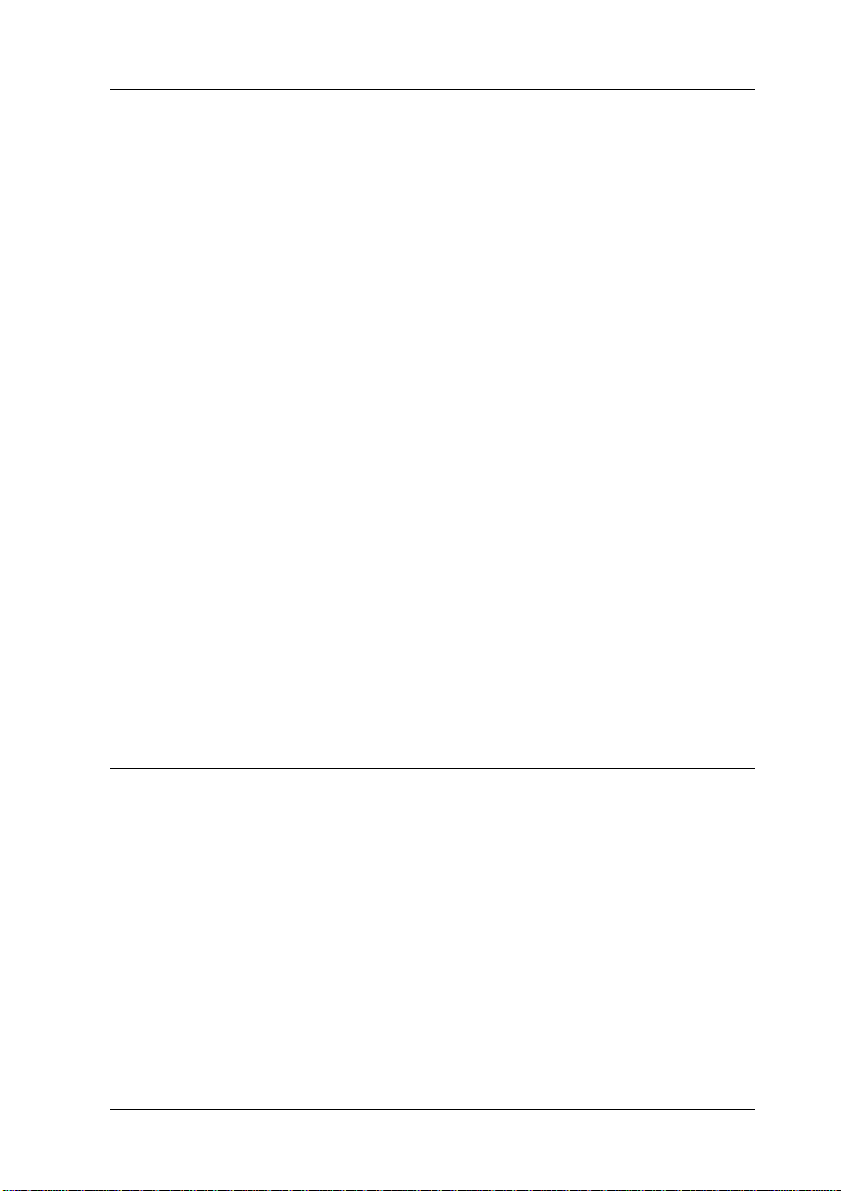
Tekniset tiedot
Verkko-ohjelmisto
NetWare 3.x, 4.x, 5.x tai 6
EtherTalk (AppleTalk)
TCP/IP
NetBEUI
IPP
Verkkoliitännät
IEEE 802.3 10BaseT/100BaseTX STP (suojattu kierretty pari)
kaapeli RJ-45-liitännässä.
Huomautus:
RJ-45-liitäntää ei voi kytketä puhelinverkkoliitäntään.
Yleiskuvaus
Tämä kappale sisältää yleisohjeet Tulostuspalvelin-palvelimen
asetusten määrittämiseksi verkkokäyttöä varten.
1. Tarkista tulostuspalvelimen toim inta.
Tarkista Tulostuspalvelin-palvelimen toiminnot ja toiminnat,
kuten tilavalot ja RJ-45-liitäntä. Katso lisätiedot kohdasta
”Tulostuspalvelimen toiminta”.
19
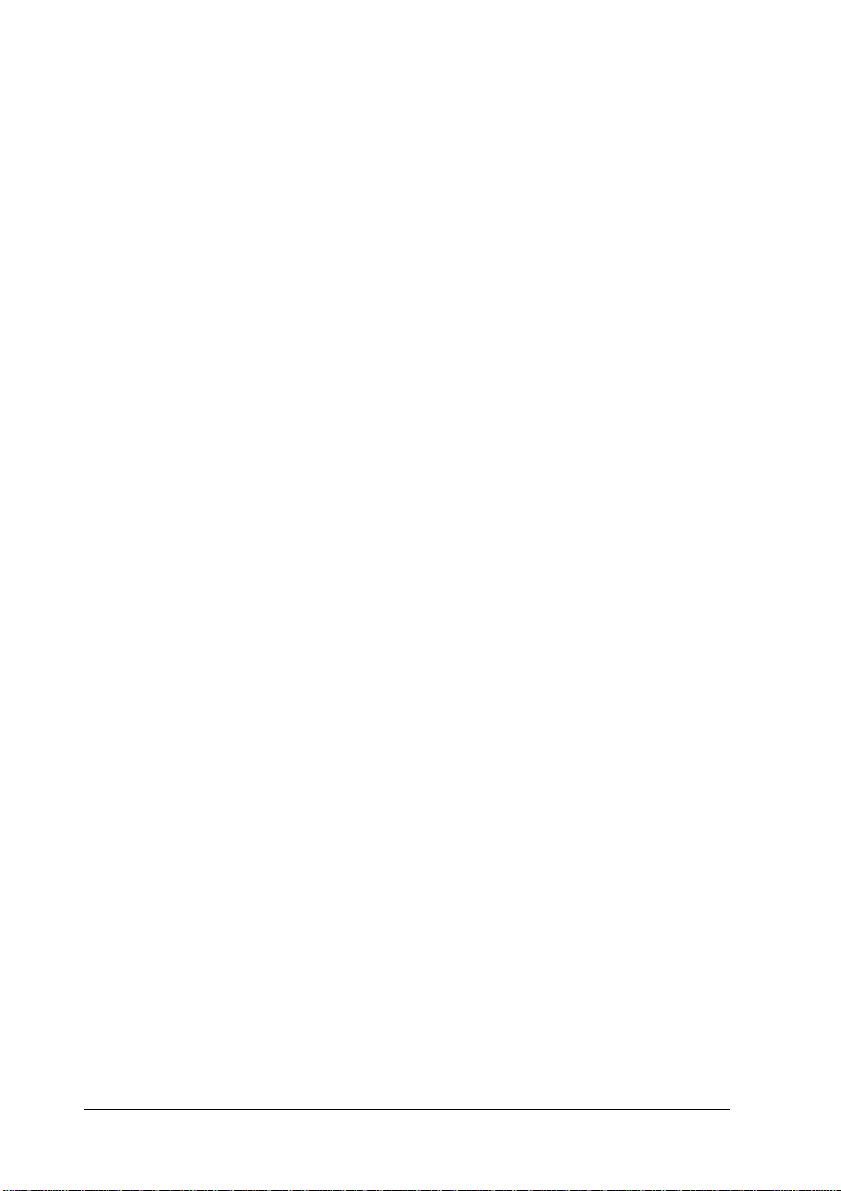
2. Asenna tarvittavat osat tietokoneeseen.
Varmista, että tietokoneeseen on as,ennettu tarvittavat osat
(kuten TCP/IP, NetBEUI, jne.) ja että v erkkoasetukset (kuten
IP-osoite, aliverkon p eite, jne.) on määri tetty. Katso lisät iedot
kohdasta ”Tietoja komponenttien asentamisesta
tietokoneeseen”.
3. Kytke tulostinpalvelin verkkoon.
Kytke tulostinpalvelin verkkoon. Katso lisätiedot kohdasta
”Tulostinpalvelimen kytkeminen verkkoon”.
4. Asenna EpsonNet WinAssist/MacAssist -ohjelma
tietokoneeseen.
Asenna EpsonNet WinAssist- tai MacAssist-ohjelma
tietokoneeseen Tulostuspalvelin-palvelimen asetusten
määrittämiseksi. Katso lisätiedot kohdasta ”EpsonNet
WinAssist/MacAssist -ohjelman asentaminen”.
5. Tulostuspalvelimen IP-osoitteen määrittäminen EpsonNet
Win/MacAssist -ohjelmalla.
Määritä tulostuspalvelimen IP-osoite EpsonNet WinAssisttai MacAssist-ohjelmal la. Wi ndo ws-k äyttäjä, katso kohta
”IP-osoitteen määrittäminen Using EpsonNet WinAssist
-ohjelman avulla”. Macintosh-käyttäjä, katso lisätiedot
kohdasta ”IP-osoitteen määrittäminen Using EpsonNet
MacAssist -ohjelman avulla”.
6. Määritä tulostuspalvelimen verkkoasetukset EpsonNet
Win/MacAssist -ohjelmalla.
Määritä tu lostuspalvelin käyttämää n TCP/IP-, Ap pleTalk-,
MS Network-, jne. protokollaa EpsonNet WinAssist- tai
MacAssist-ohjelmalla. Wi ndows-käyttäjä, katso koht a ”Tietoja EpsonNet WinAssist -ohjelmasta”. Macintosh-käyttäjä,
katso kohta ”Tietoja EpsonNet MacAssist -ohjelmasta”.
20
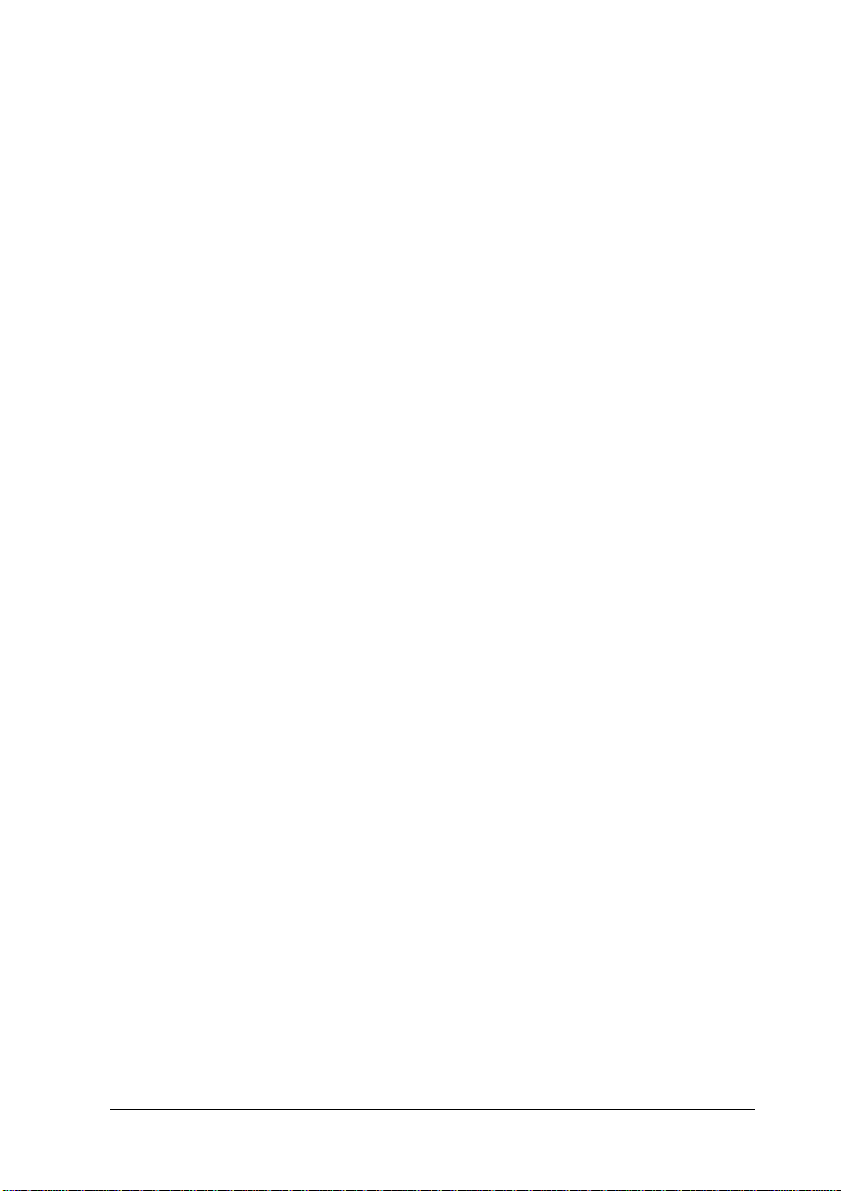
7. Valitse tulostus menetelmä.
Valitse verkkoympäristöä ja käyttöjärjestelmää vastaava
tulostusmenetelmä. Jos et ole varma asetuksesta, katso
lisätietoja kohdasta ”Tulostusmenetelmän valinta”.
8. Asenna tulostinohjain.
Asenna tul ostinohjain tulostimen mukana toimitetul ta
CD-ROM-lev yltä. Katso lisätiedot koh dasta ”Tietoja
tulostinohjaimen asentamisesta”.
21
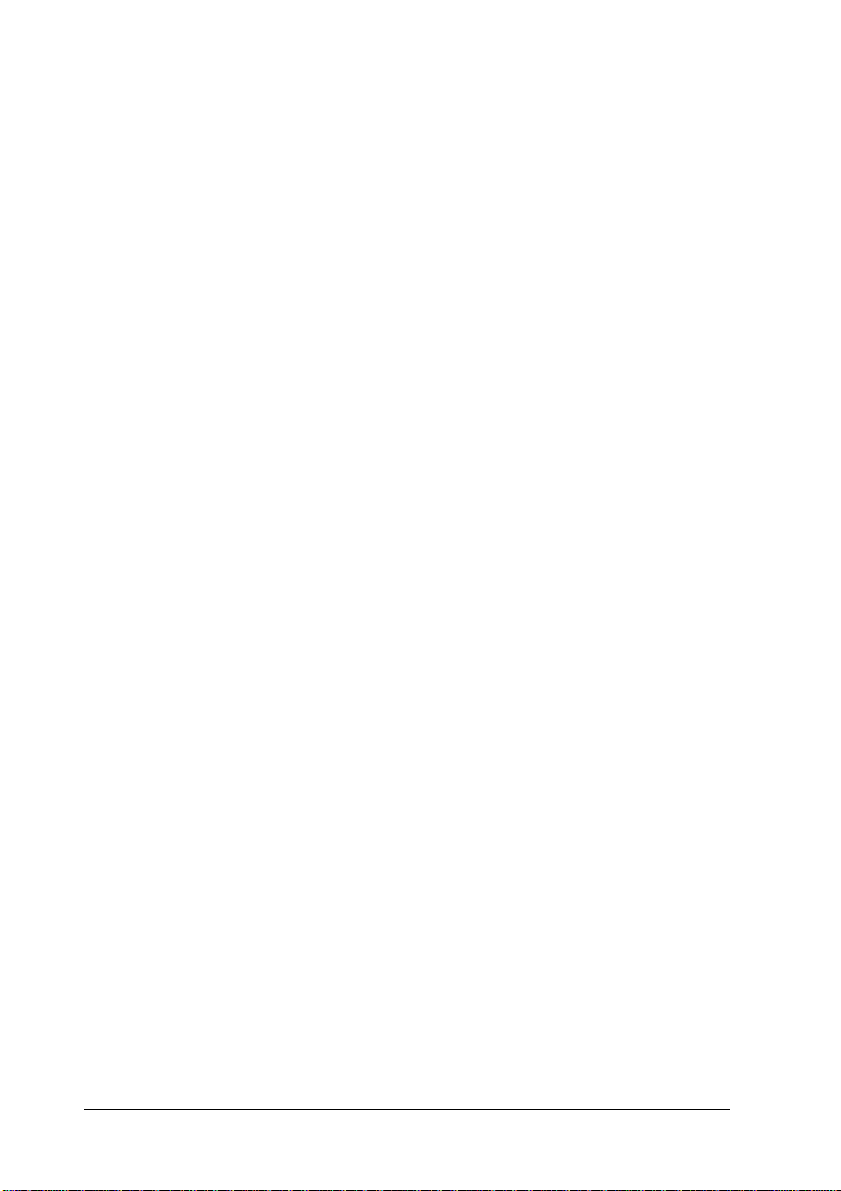
22
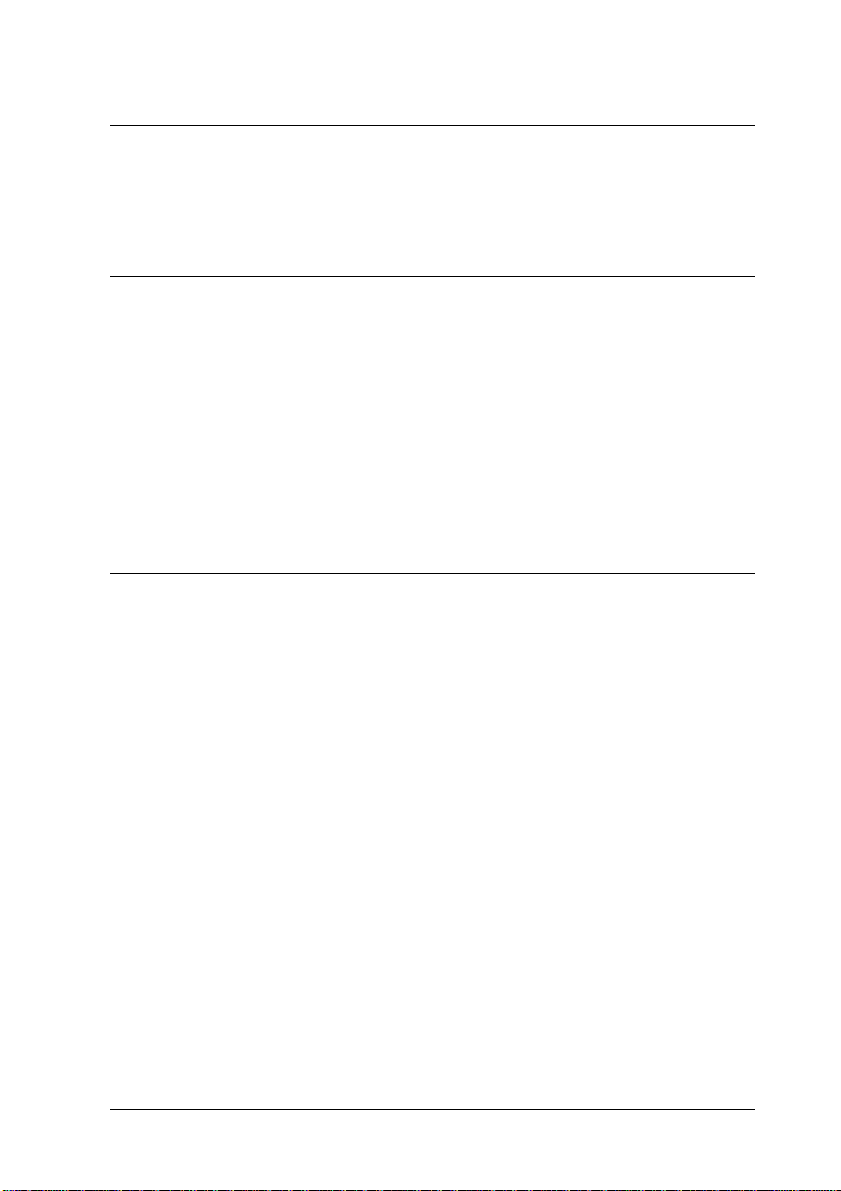
Kappale 1
Komponenttien asentaminen tietokoneeseen
Tietoja komponenttien asentamisesta tietokoneeseen
Ennen kuin voit määrittää asetukset tulostuspa lvelin -palvelim elle
ja tulostaa tietokoneelta, sinun pitää asentaa tarvittavat komponentit
(kuten TCP/IP, NetBEUI, jne.) ja määrittää tietokoneelle IP-osoite ja
aliverkon peite, käyttämästäsi tulostustavasta riippuen. Katso käyttöjärjestelmääsi vastaava kohta tässä kappaleessa.
Windows Me, 95 tai 98
Asenna ta rvittavat komponentit Windows Me/98/95
-käyttöjärjestelmässä seuraavasti.
Huomautus:
❏ Asennuksen aikana saatat tarvita Windows Me/98/95
CD-ROM-levyä.
1
1
1
1
1
1
1
1
1
❏ Kun tulostukseen käytetään TCP/IP- tai IPP-protokollaa,
tietokoneelle pitää määrittää IP-osoite, aliverkon peite ja
oletusyhdyskäytävä.
1. Valitse Start (käynnistä) – Settings (asetukset) ja sitten
Control Panel (ohjauspaneeli).
Komponenttien asentaminen tietokoneeseen 23
1
1
1

2. Kaksoisnapsauta
Network
(verkko) -kuvaketta. Ta rkista ovatko
seuraavat tarvittavat komponentit Configuration (kok oonpano)
-valikon asennettujen verkkokomponenttien luettelossa. Jos
komponentit on jo asennettu, siirry seuraavaan kappaleeseen.
Seuraava taulukko sisältää komponentit, joiden avulla
tulostuspalvelin voidaan määrittää toimimaan EpsonNet
WinAssist -ohjelman kanssa.
EpsonNet WinAssist -ohjelman
asetusnäytöt
TCP/IP, AppleTalk, IPP, SNMP (IP trap) TCP/IP
MS Network NetBEUI tai TCP/IP
NetWare, SNMP (IPX trap) Novellin Web-sivustolta ladattu
Tarvittavat komponentit
uusin Novell Client -ohjelma
24 Komponenttien asentaminen tietokoneeseen
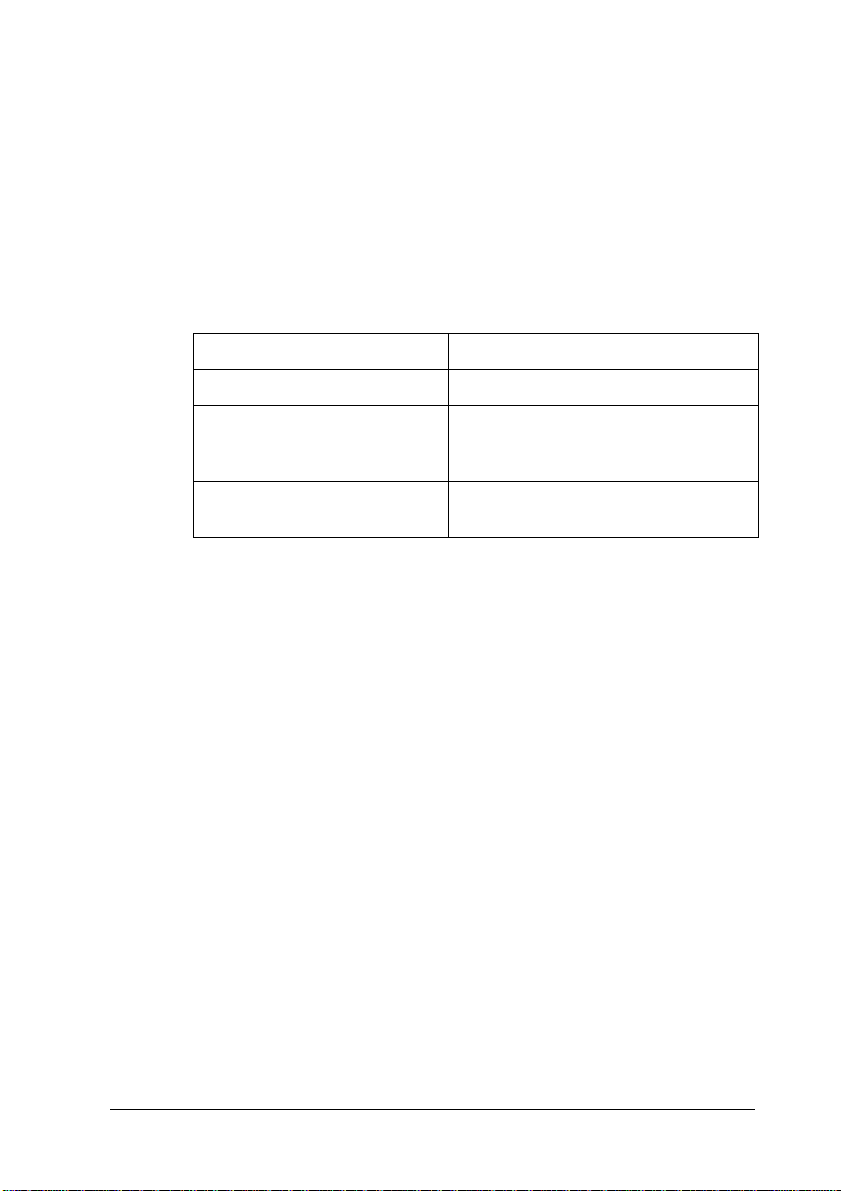
Huomautus:
Älä käytä seuraavien tilojen kanssa Novell Client for Windows
95/98 versiota 3.00 äläkä Novell Client for Windows NT versiota
4.50: NetWare 3.x/4.x Bindery Print Server -tila, NetWare 3.x
Remote Printer -tila, NetWare 4.x Bindery Remote Printer -tila
ja NetWare 4.x/5.x NDS Remote Printer -tila.
Seuraavasta taulukosta löytyvät verkkotulostukseen
tarvittavat komponenti t.
Tulostusmenetelmä Tarvittavat komponentit
LPR- tai Internet-tulostus TCP/IP
1
1
1
1
Microsoft Network Shared
-tulostus
Tulostus NetWare-palvelimen
kautta
3. Jos tarvittavaa komponenttia ei löydy luettelosta, asenna ne
alla olevan mukaisesti napsauttamalla kohtaa Add (lisää).
LPR- tai Internet-tulostus:
Valitse Protocol (protokolla) ja napsauta sitten Add (lisää).
Valitse Manufacturers (valmistajat) -luettelosta Microsoft ja
Network Protocols (verkkoprotokollat) -luettelosta TCP/IP.
Valitse sitten OK.
Microsoft Network Sh ar e d -tulostus:
Jos haluat käyttää TCP/IP-protokollaa, katso aiempi kuvaus
TCP/IP-protokollan asentamisesta.
Jos haluat käyttää NetBEUI-protokollaa, valitse
(protokolla) ja napsauta sitten
(valmistajat) -luettelosta
(verkkoprotokollat) -luettelosta
Client
Valitse
Manufacturers (v alm istaja t) -luette losta
Clients (verkkoasiakkaat) -luettelosta
Networks
(asiakas) ja napsauta sitten
(Microsoft-verk koje n asiak as). V alitse sitten OK.
TCP/IP tai Ne tBEUI
Client for Microsoft Networks
(Microsoft-verkkojen asiakas)
Novellin Web-sivustolta ladattu uusin
Novell Client -ohjelma
Add
(lisää). Valitse Manufacturers
Microsoft
ja Network Protocols
NetBEUI
. Valitse sitten OK.
Add
(lisää). Valitse
Microsoft
Client for Microsoft
Protocol
ja Network
1
1
1
1
1
1
1
1
Komponenttien asentaminen tietokoneeseen 25
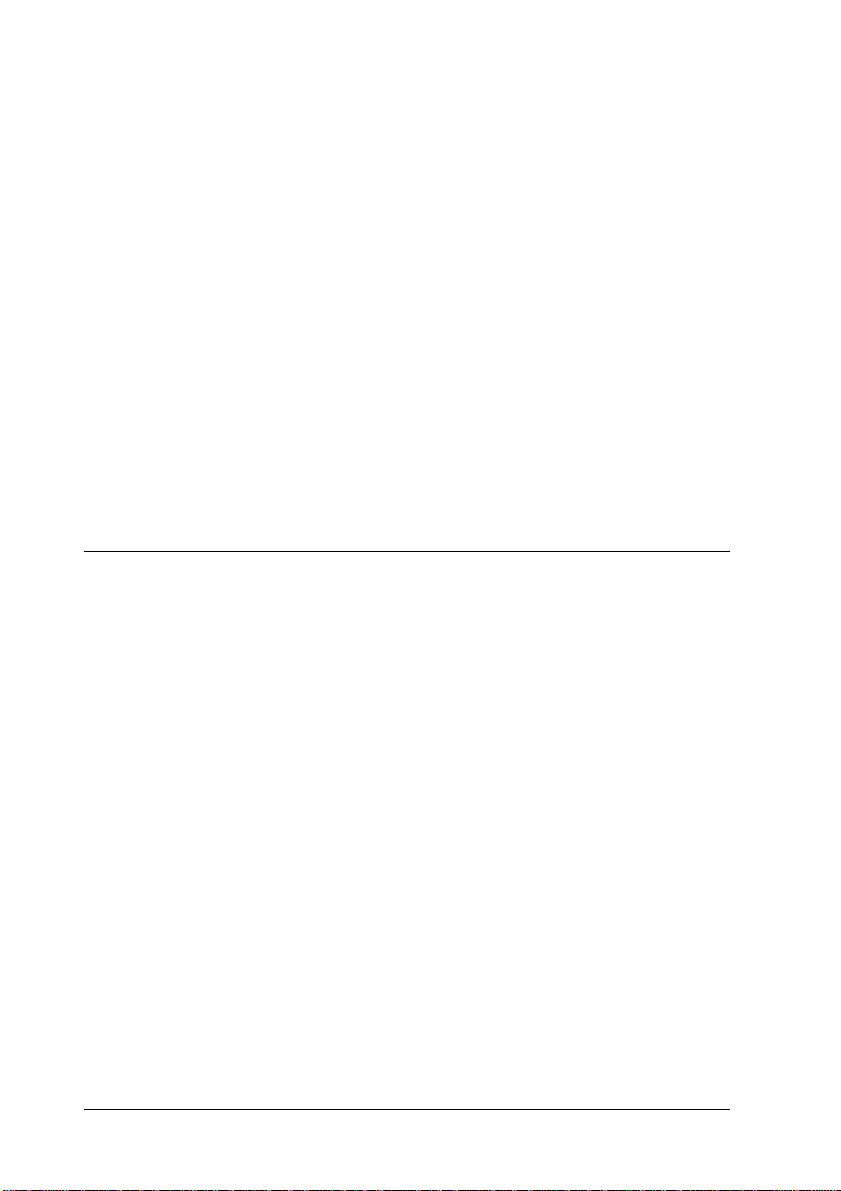
Tulostus NetWare-palvelimen kautta:
Lataa uusin Novell Client -ohjelma Novellin Web-sivustolta
ja asenna se tietokoneeseen. M uista asentaa my ös IPX. K atso
lisätietoja Novellin Web-sivustolta.
4. LPR-, Internet-, Microsoft Network Shared -tulostus:
Kaksoisnapsauta Configuration (kokoonpano) -valikossa
kohtaa TCP/IP, jolloin näkyviin tulee TCP/IP Properties
(TCP/IP-ominaisuudet) -valint aikkuna. Aseta IP -osoite,
aliverkon peite, jne. ja napsauta sitten OK.
5. Käynnistä tietokone uudelleen.
Tarvittavat komponentit on nyt asennettu. Siirry seuraavaan
kappaleeseen ”Tulostinpalvelimen kytkeminen verkkoon”
sivulla 39.
Windows XP
Asenna tarvittavat komponentit Windows XP -käyttöjärjestelmässä
seuraavasti.
Huomautus:
❏ Asennuksen aikana saatat tarvita Windows XP CD-ROM-levyä.
❏ Kun tulostukseen käytetään TCP/IP- tai IPP-protokollaa,
tietokoneelle pitää määrittää IP-osoite, aliverkon peite ja
oletusyhdyskäytävä.
1. Napsauta Start (käynnistä), korosta Control Pa nel (oh jauspa-
neeli) ja napsauta sitten Network and Internet Connections
(verkko- ja Internet-yhteydet). Valitse Network Connections
(verkkoyhteydet).
2. Valitse kohdassa LAN or High-S peed Inter net (läh iverkko ta i
nopea Internet) Local Area Connection (lähiverkkoyhteys)
-kuvake.
26 Komponenttien asentaminen tietokoneeseen
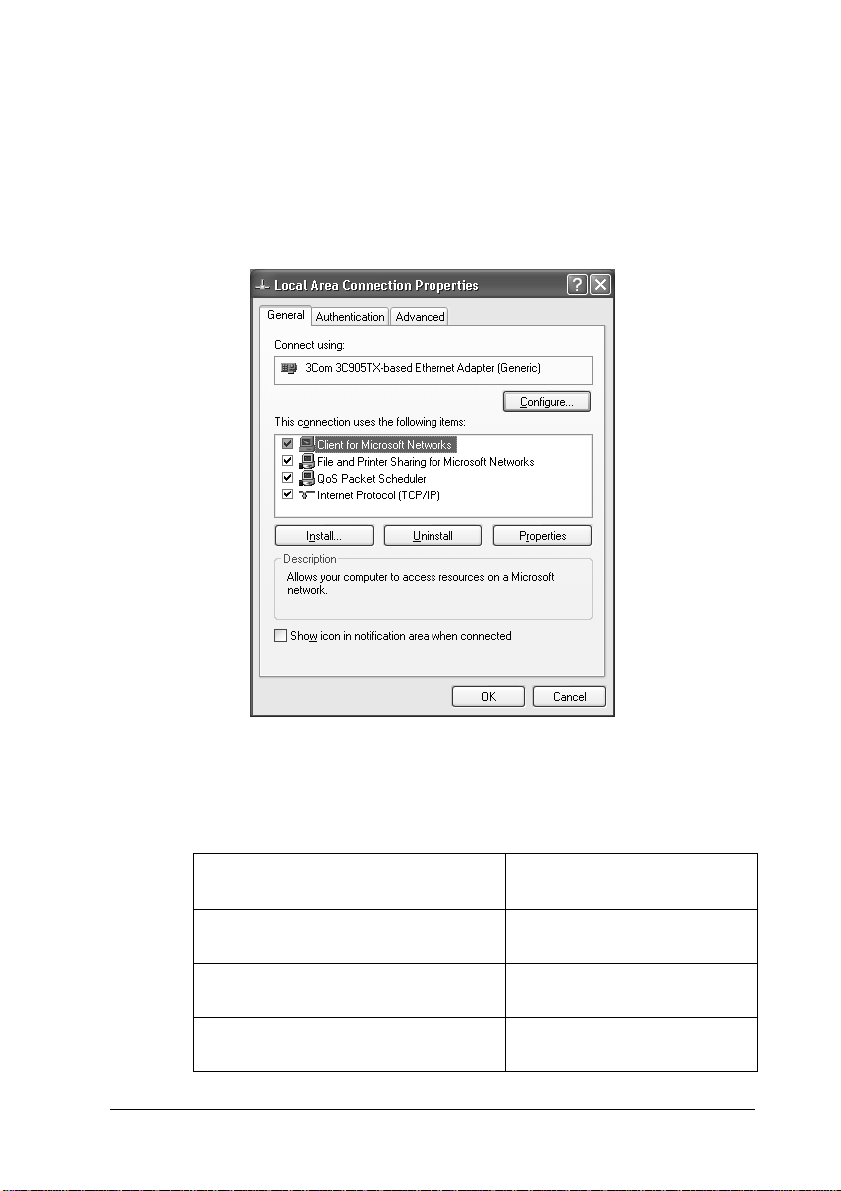
3. Valitse kohdassa Network Tasks (verkkotoiminnot) Change
settings of this conne ction (muuta tämän yhteyden asetuksia).
4. Tarkista ovatko seuraavat tarpeelliset komponentit
luettelossa. Jos komponentit on jo asennettu, siirry
seuraavaan kappaleeseen.
1
1
1
1
1
1
1
Seuraava taulukko sisältää komponentit, joiden avulla
tulostuspa lvelin voidaan määrittää toimimaan Ep sonNet
WinAssist -ohjelman kanssa.
EpsonNet WinAssist -ohjelman
asetusnäytöt
TCP/IP, AppleTalk, IPP, SNMP (IP trap) Internet Protocol
MS Network Internet Protocol
NetWare, SNMP (IPX trap) Novellin web-sivustolta ladattu
Komponenttien asentaminen tietokoneeseen 27
Tarvittavat komponentit
(Internet-protokolla) (TCP/IP)
(Internet-protokolla) (TCP/IP)
uusin Novell Client -ohjelma
1
1
1
1
1
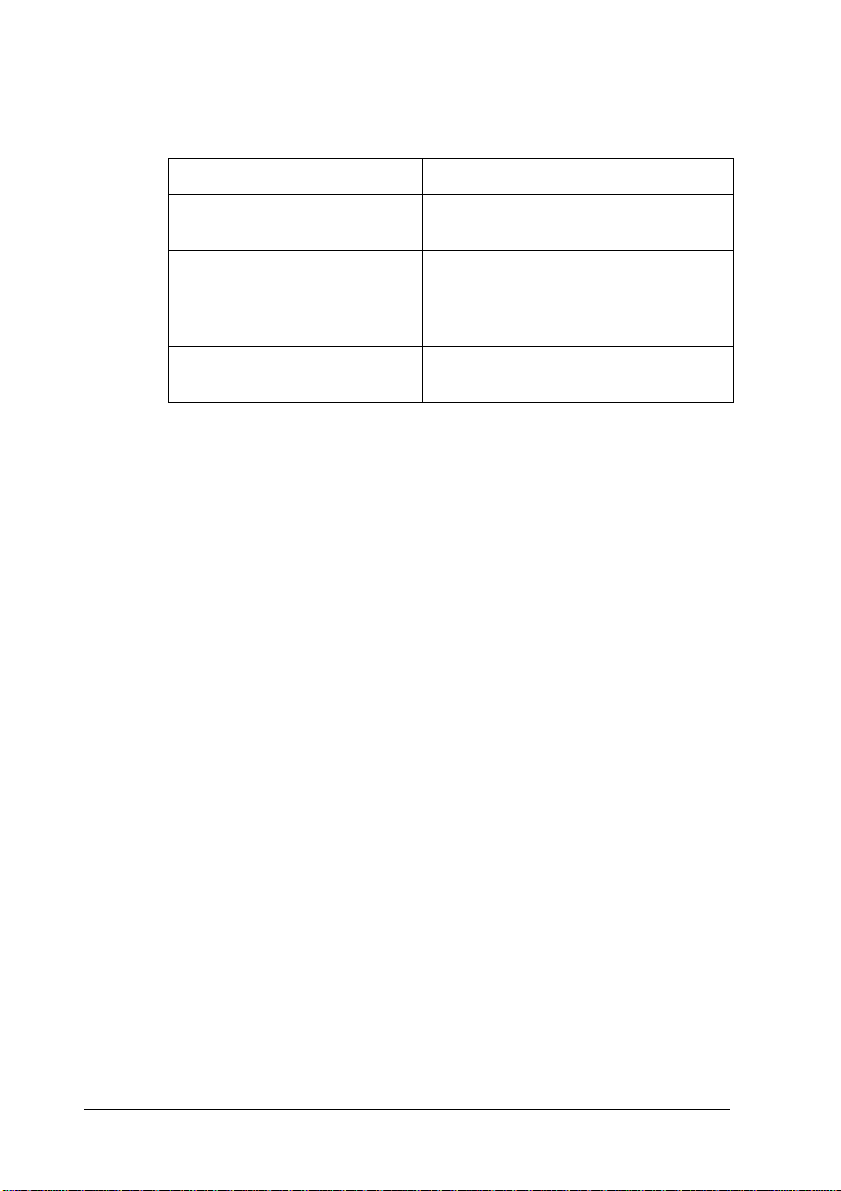
Seuraavasta taulukosta löytyvät verkkotulostukseen
tarvittavat komponentit.
Tulostusmenetelmä Tarvittavat komponentit
LPR- tai Internet-tulostus Internet Protocol (Internet-protokolla)
Microsoft Network Shared
-tulostus
Tulostus NetWare-palvelimen
kautta
(TCP/IP)
Internet Protocol (Internet-protokolla)
(TCP/IP)
Client for Microsoft Networks
(Microsoft-verkkojen asiakas)
Novellin web-sivustolta ladattu uusin
Novell Client -ohjelma
5. Jos tarvittavaa komponenttia ei löydy luettelosta, asenna ne
alla olevan mukaisesti napsaut tamalla kohtaa Install (asenna).
LPR- tai Internet-tulostus:
Internet Protocol (TCP/IP) (Internet-protokolla (TCP/IP)) on
asennettu oletusarvoisesti. Et vo i lisätä tai po istaa sitä.
Microsoft Network Shared -tulost us:
Valitse Client (asiakas) ja napsauta sitten Add (lisää). Valitse
Client for Microsof t Networks (Microsoft-verkkojen asiakas) ja
napsauta sitten OK.
Tulostus NetWare-palvelimen kautta:
Lataa uusin Novell Client -ohjelma Novellin Web-sivustolta
ja asenna se tietokoneeseen. M uista asentaa my ös IPX. K atso
lisätietoja Novellin Web-sivustolta.
6. LPR-, Internet-, Microsoft Network Shared -tulostus:
Kaksoisnapsauta Local Area Connection Properties (lähiverkkoyhteyden ominaisuudet) -valintaikkunassa Internet Protocol
(TCP/IP) (Internet-protokolla (TCP/IP)), jolloin näkyviin tulee
Internet Protocols (TCP/IP) Properties (Internet-prot okol lien
(TCP/IP) ominaisuudet) -valintaikkuna. Aseta IP-osoit e, ali verkon peite, jne. ja napsauta sitten OK.
28 Komponenttien asentaminen tietokoneeseen
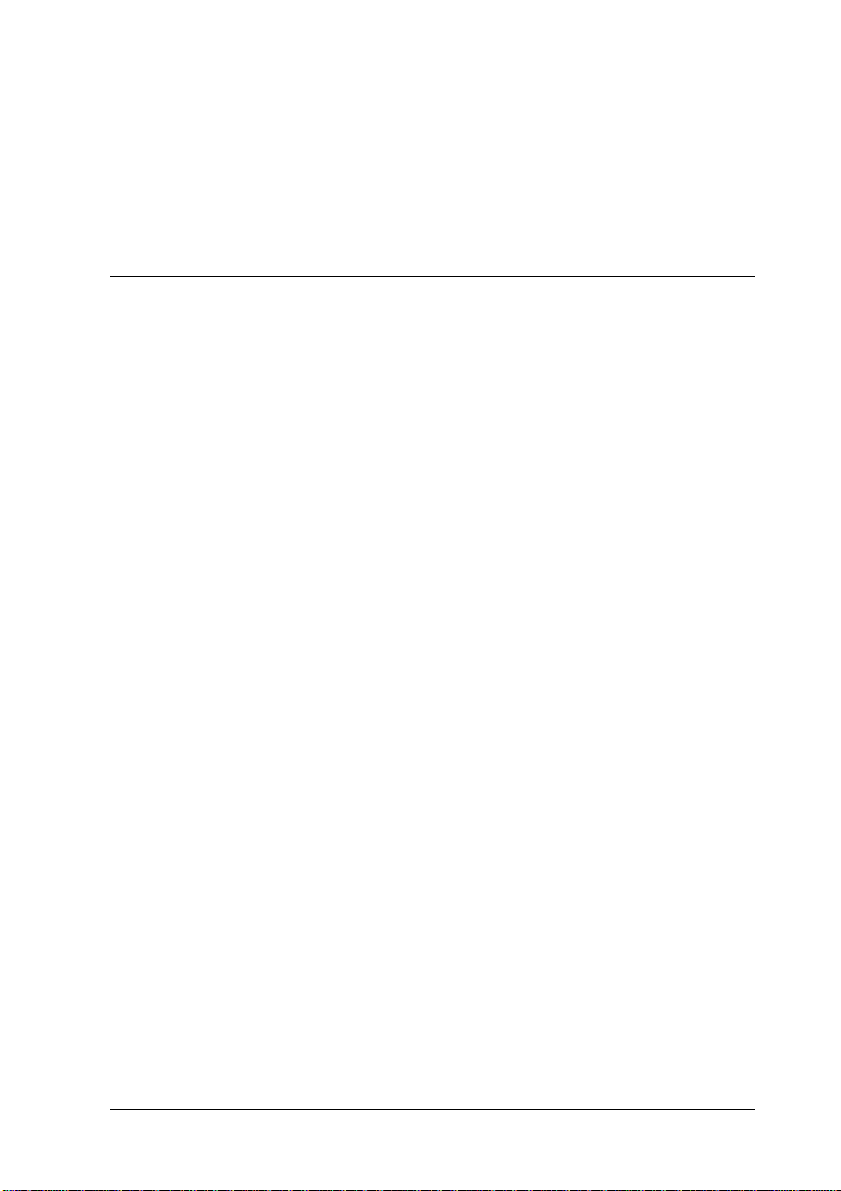
7. Käynnistä tietokone uudelleen.
Tarvittavat komponentit on nyt asennettu. Siirry seuraavaan
kappaleeseen ”Tulostinpalvelimen kytkeminen verkkoon”
sivulla 39.
Windows 2000
Asenna tarvittavat komponentit Windows 2 000
-käyttöjärjestelmässä seuraavasti.
Huomautus:
❏ Asennuksen aikana saatat tarvita Windows 2000 CD-ROM-levyä.
❏ Kun tulostukseen käytetään TCP/IP- tai IPP-protokollaa,
tietokoneelle pitää määrittää IP-osoite, aliverkon peite ja
oletusyhdyskäytävä.
1. Valitse
work and Dial-up Connections
teydet). Näkyviin tulee Network and Dial-up Connections
(verkko- ja puhelinverkkoyhteydet) -näyttö.
2. Napsauta hiiren oikealla painikkeella haluamaasi verkkoyhteyttä ja valitse sitten Properties (ominaisuudet).
Start
(käynnistä) –
Settings
(asetukset) ja sitten
(verkko- ja puhelinverkkoyh-
Net-
1
1
1
1
1
1
1
1
1
Komponenttien asentaminen tietokoneeseen 29
1
1
1
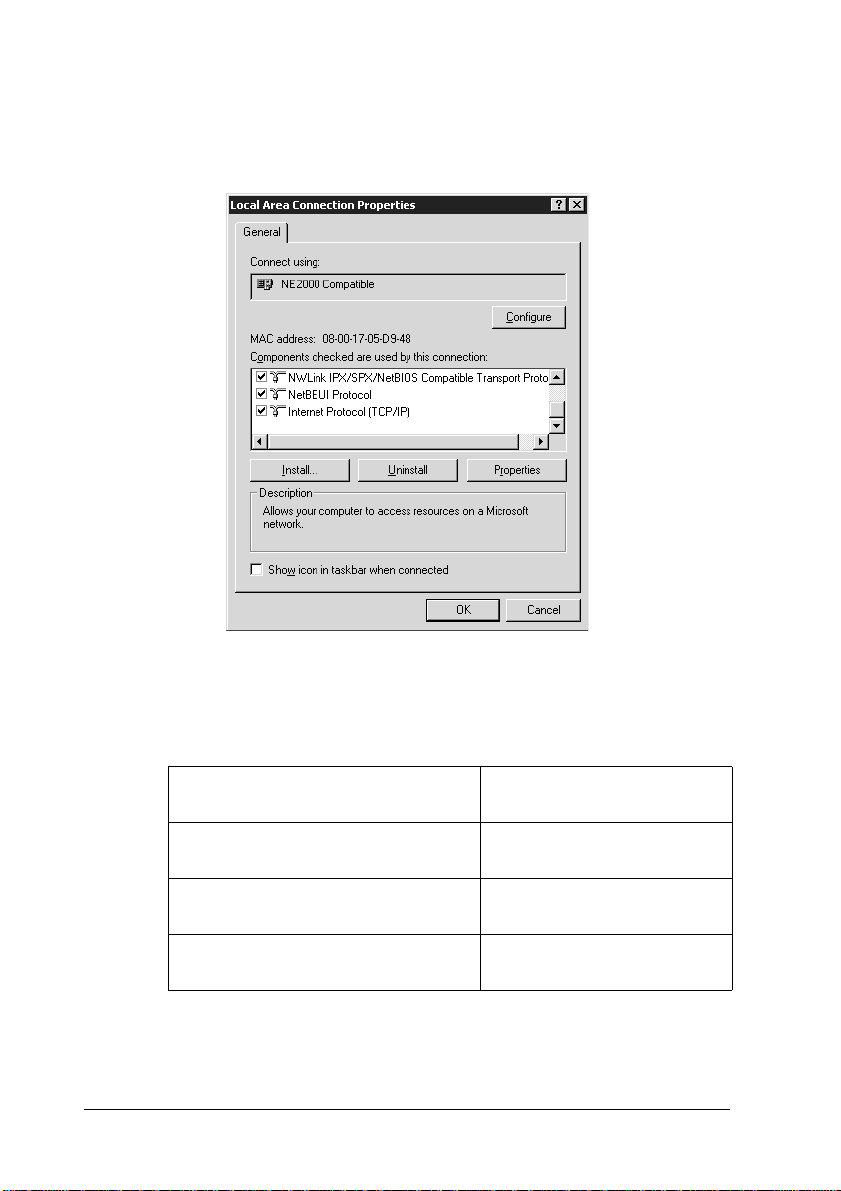
3. Tarkista ovatko seuraavat tarpeelliset komponentit
luettelossa. Jos kompo nentit on jo asennettu, siirry
seuraavaan kappaleeseen.
Seuraava taulukko sisältää komponentit, joiden avulla
tulostuspalvelin voidaan määrittää toimimaan EpsonNet
WinAssist -ohjelman kanssa.
EpsonNet WinAssist -ohjelman
asetusnäytöt
TCP/IP, AppleTalk, IPP, SNMP (IP trap) Internet Protocol
MS Network NetBEUI tai Internet Protocol
NetWare, SNMP (IPX trap) Novellin web-sivustolta ladattu
Tarvittavat komponentit
(Internet-protokolla) (TCP/IP)
(Internet-protokolla) (TCP/IP)
uusin Novell Client -ohjelma
30 Komponenttien asentaminen tietokoneeseen
